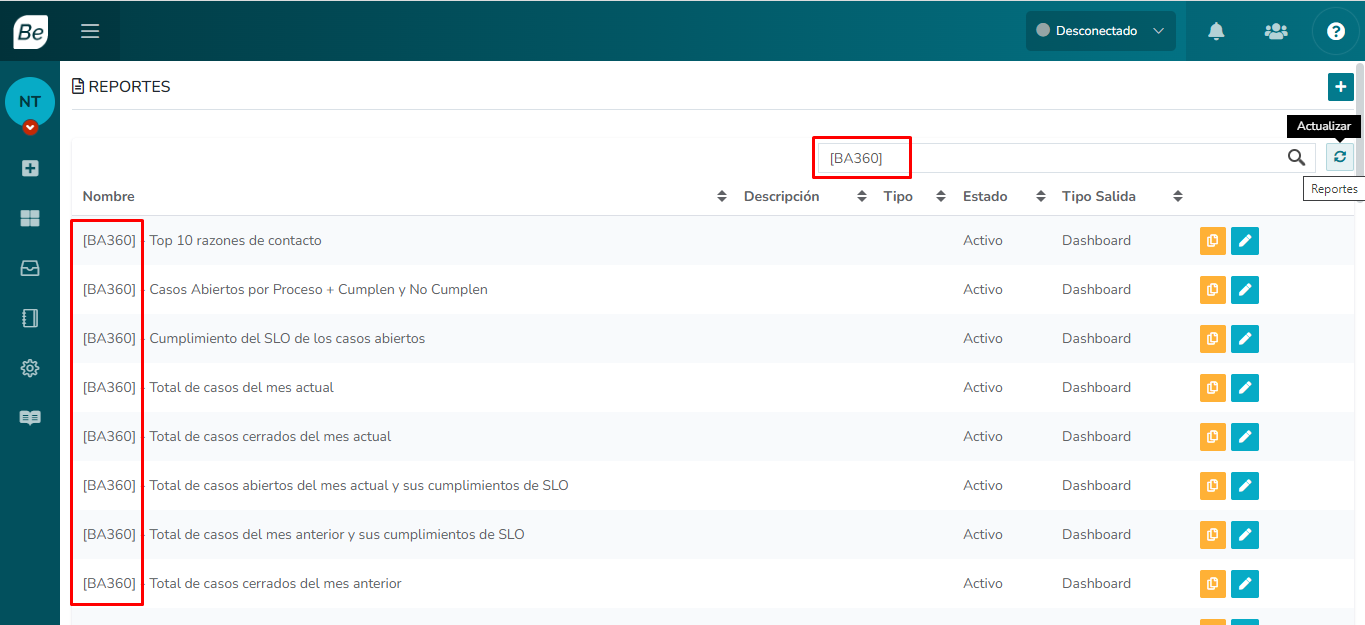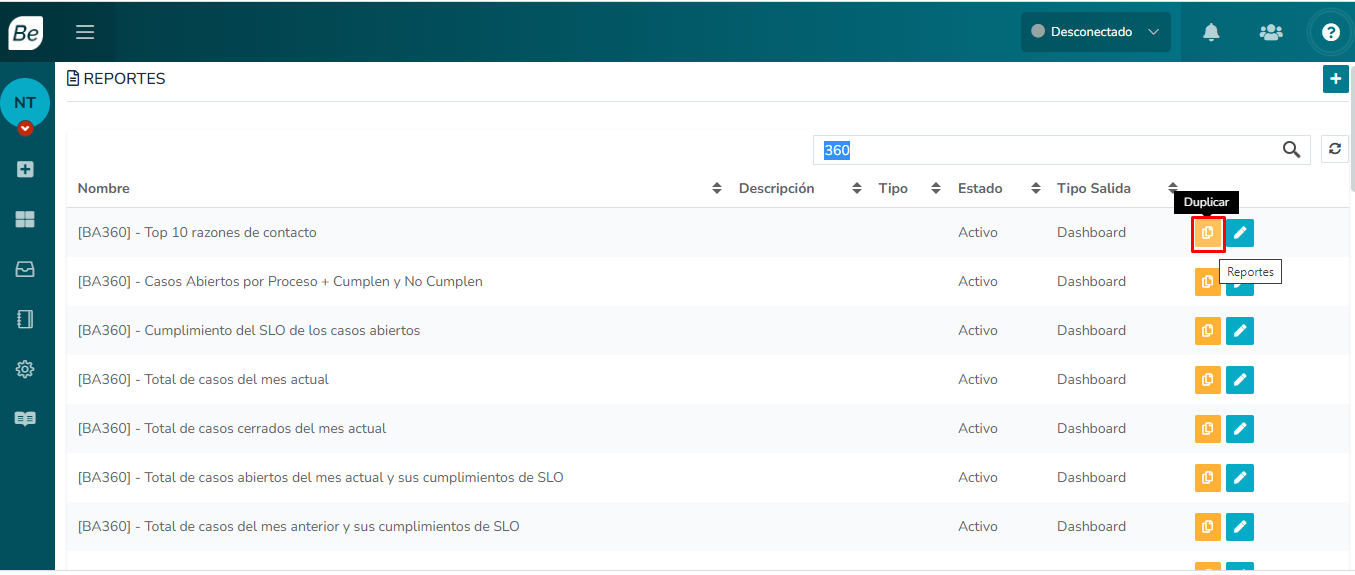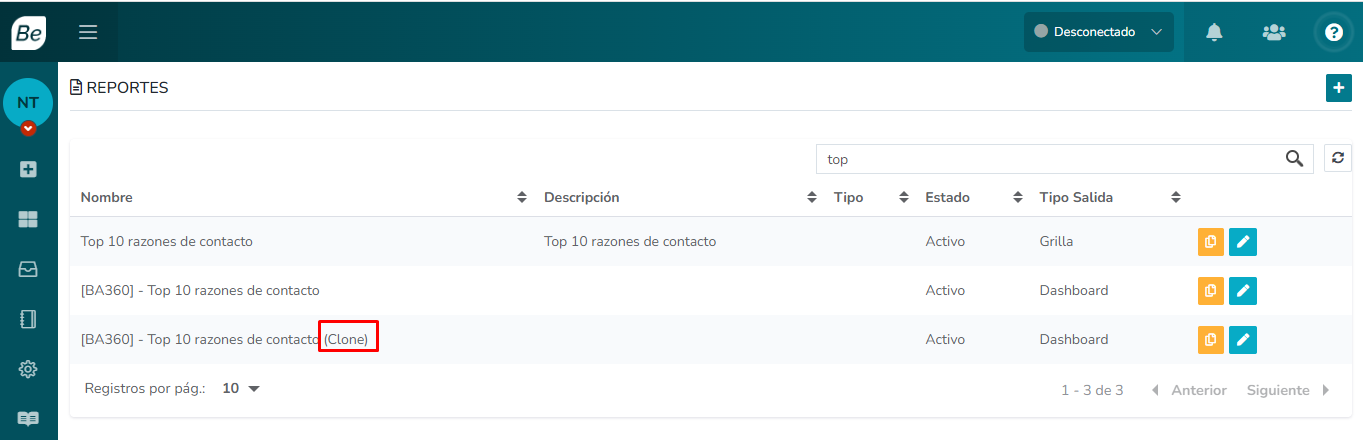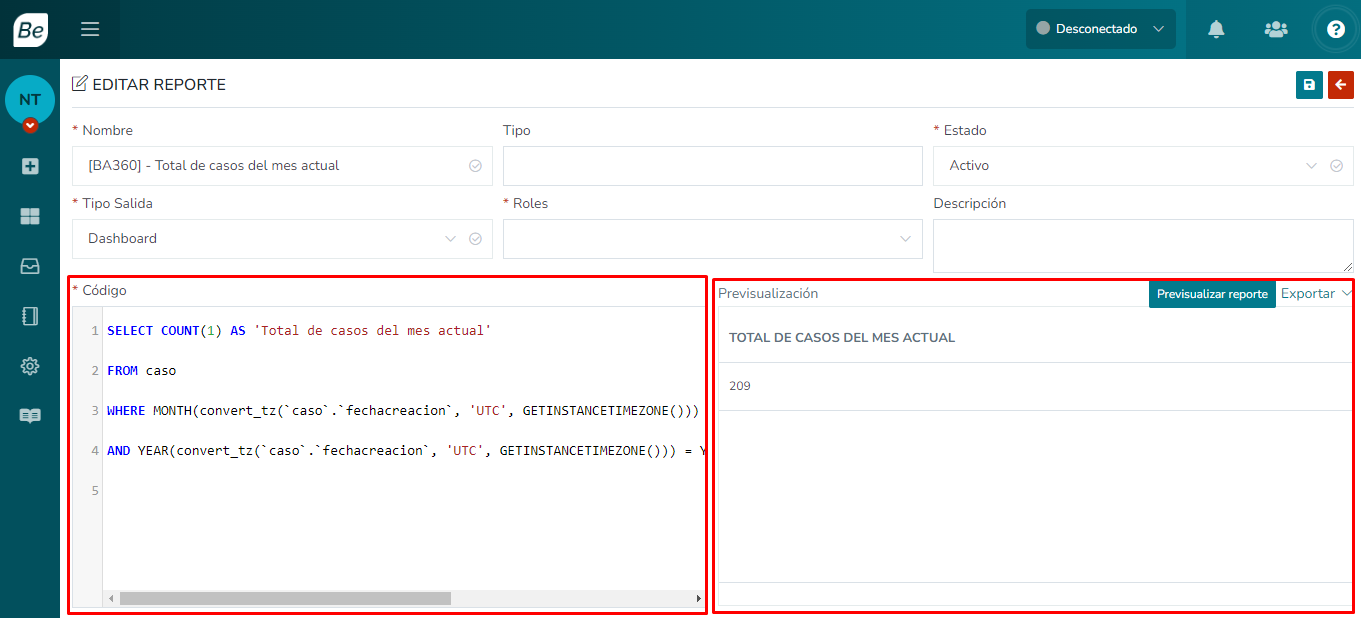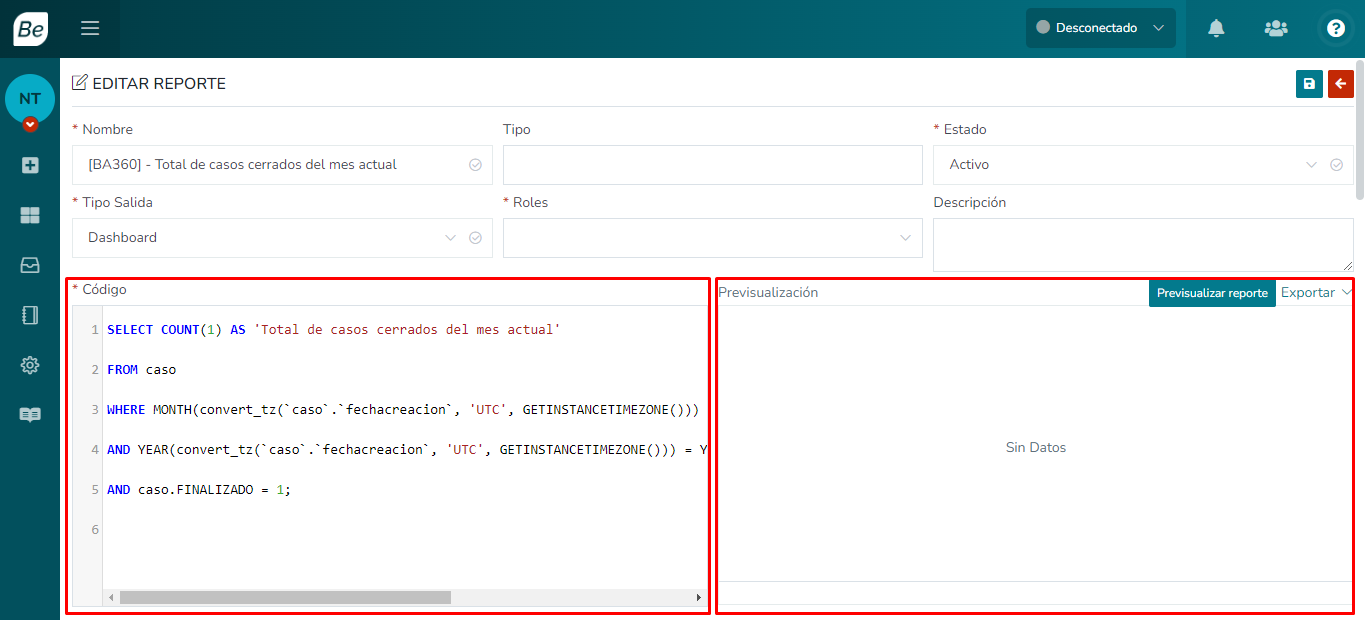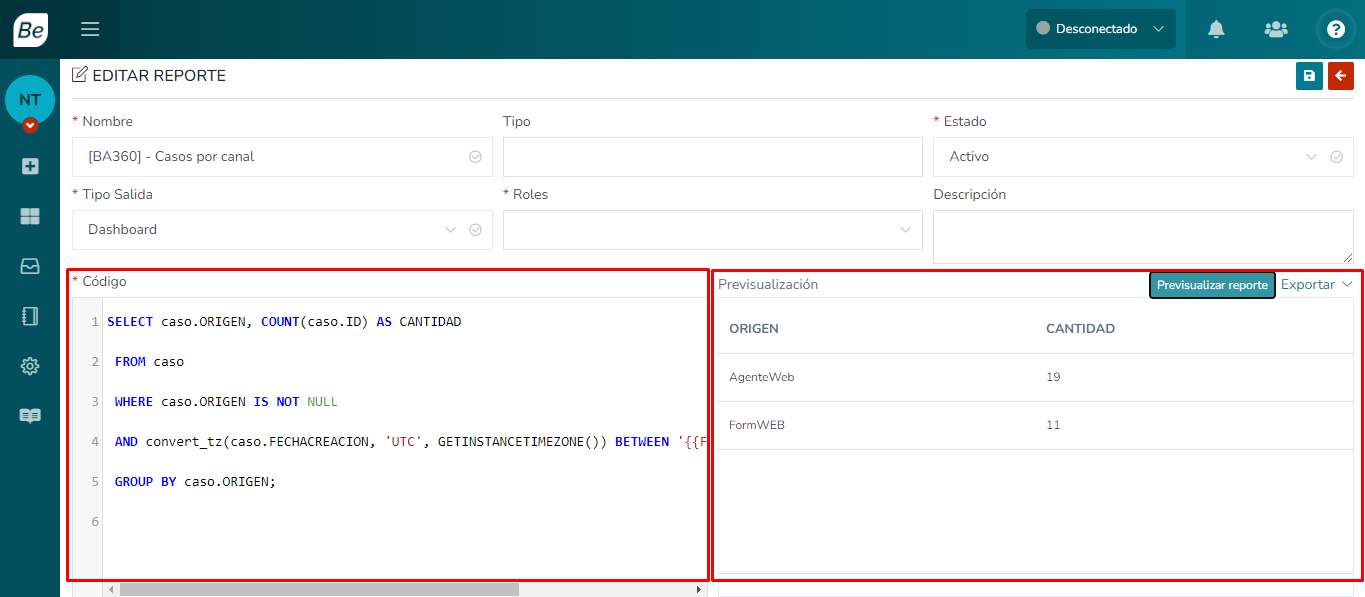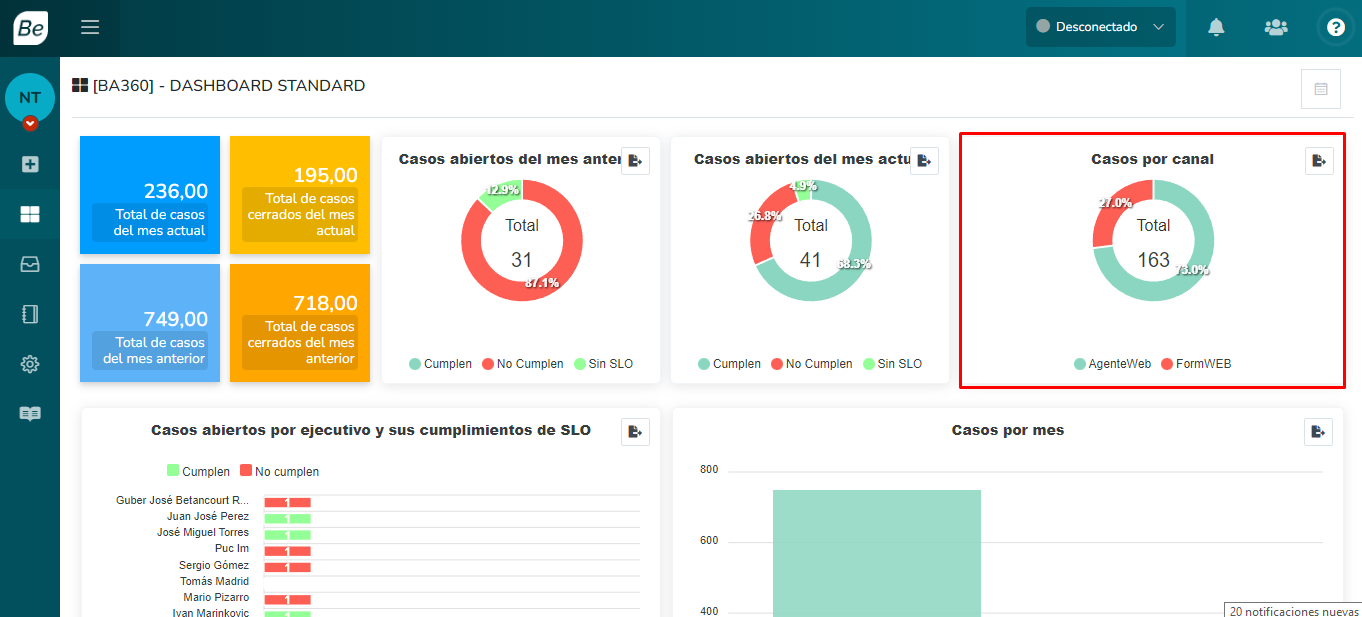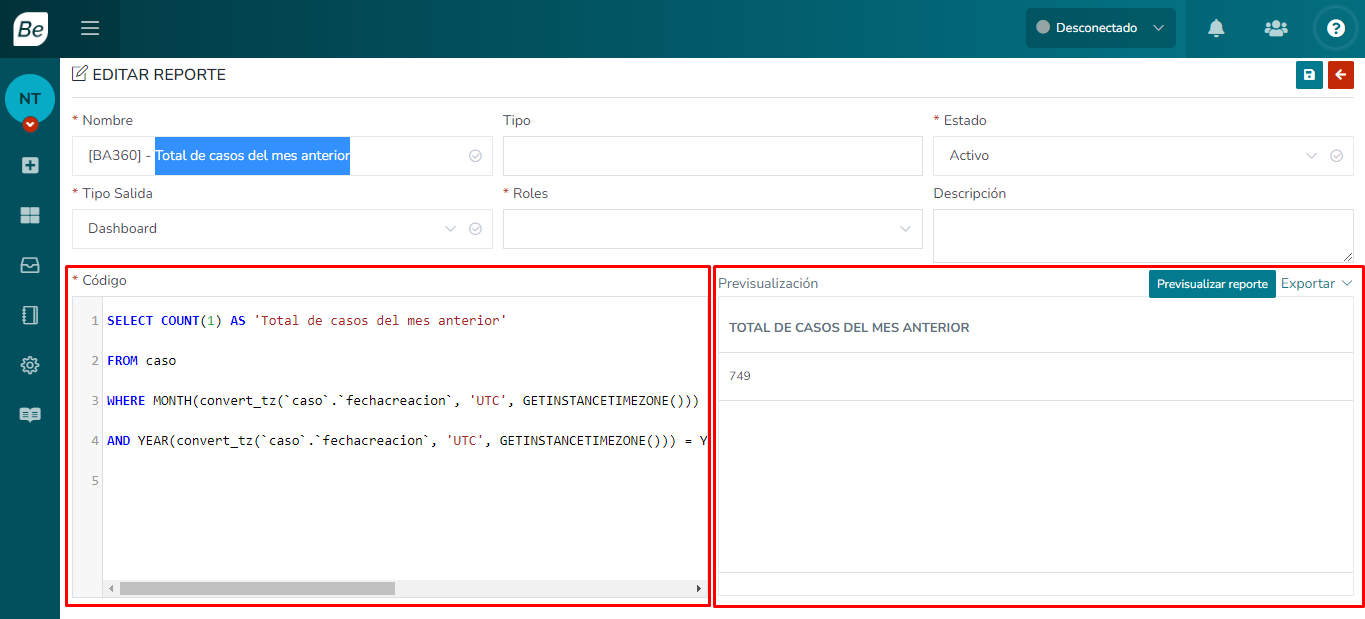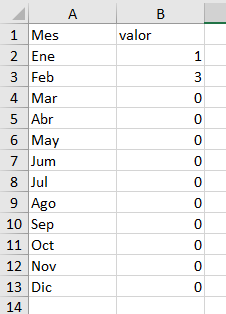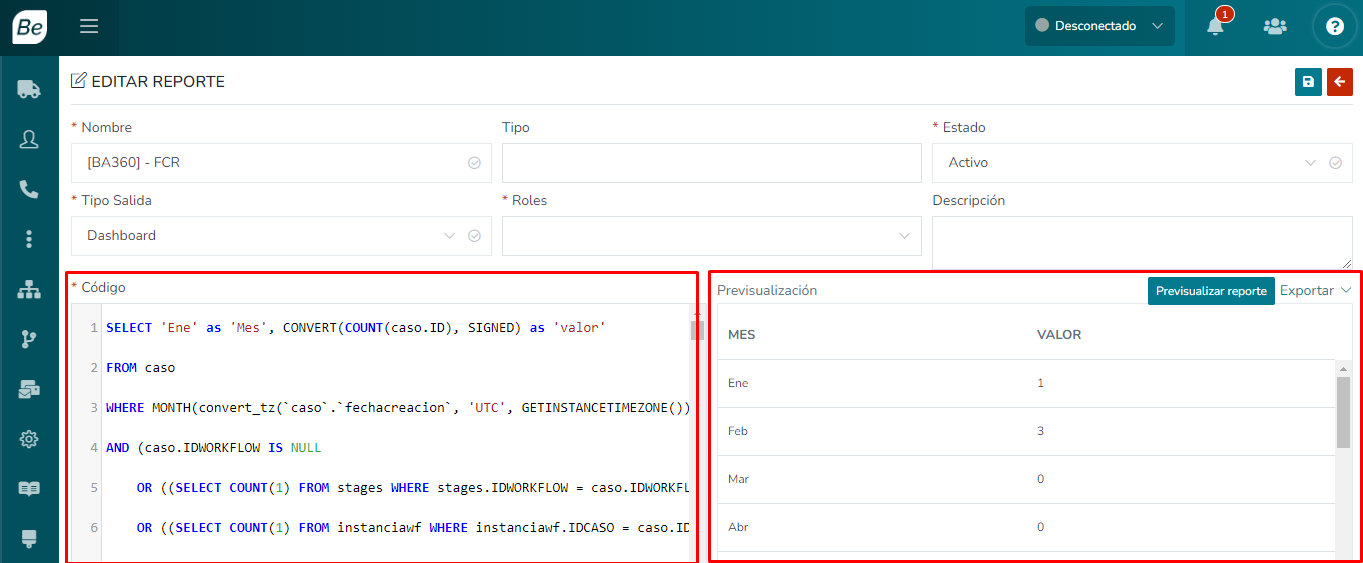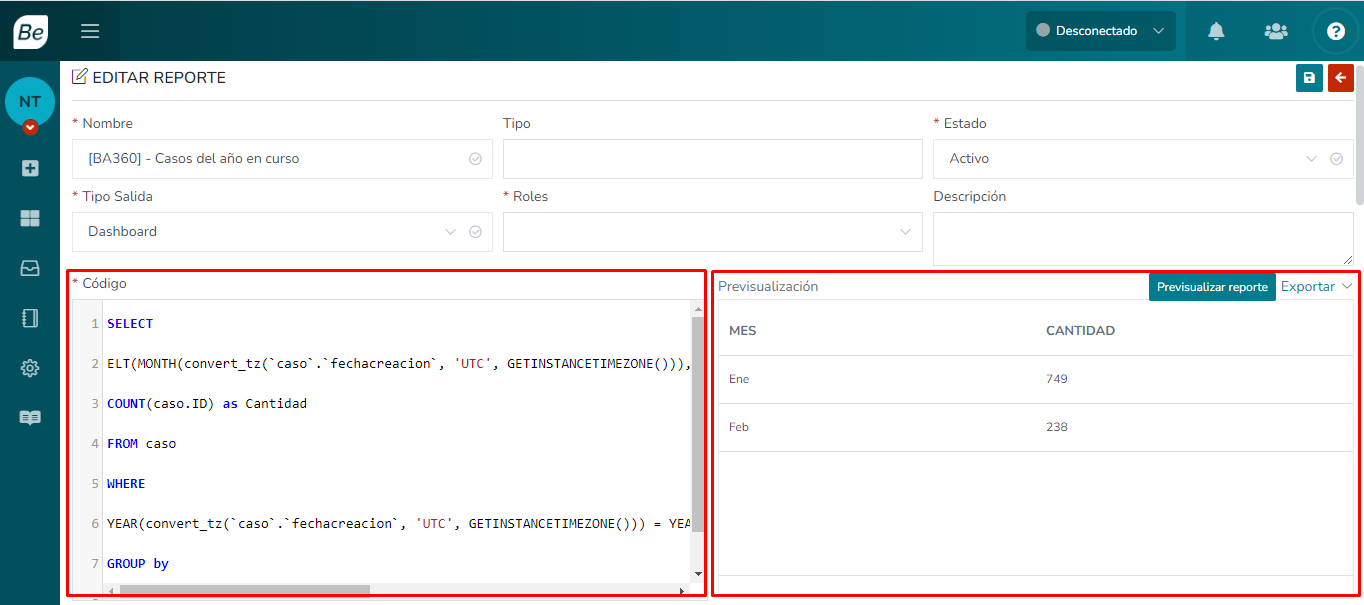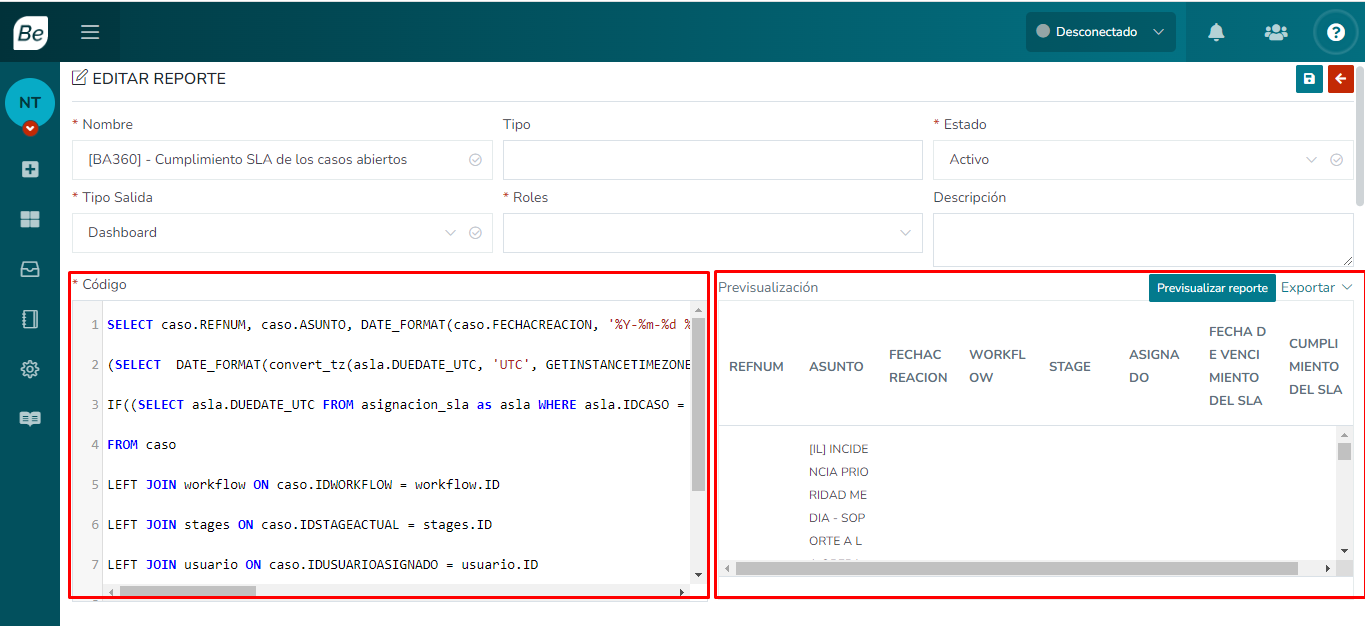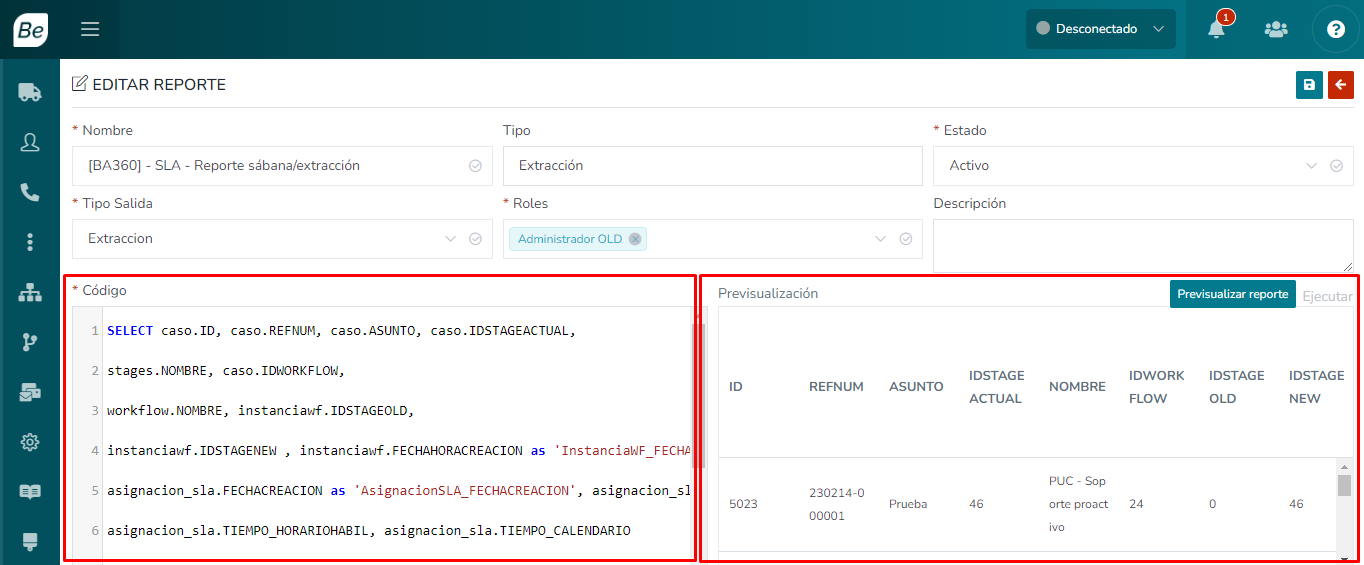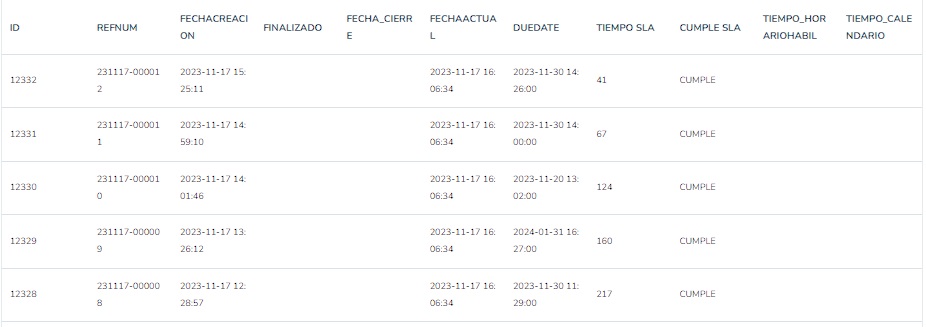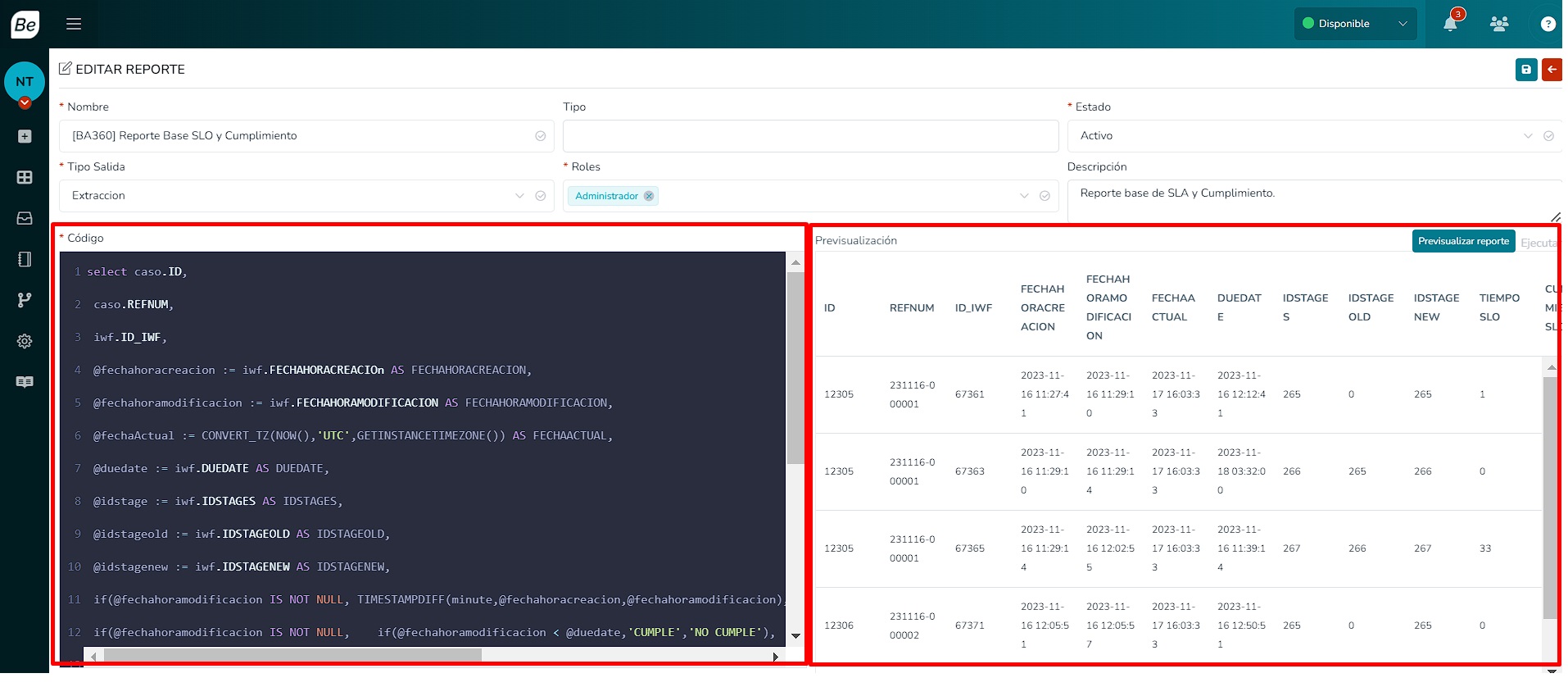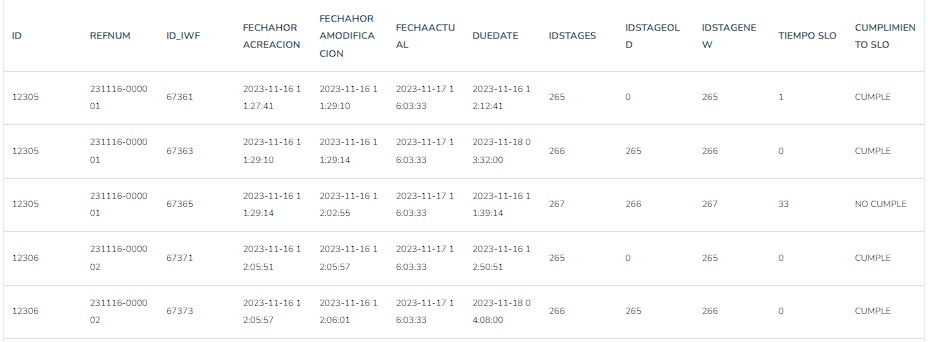¡Esta es una revisión vieja del documento!
Reportes estándar de Be Aware 360
Be Aware 360 cuenta con reportes que le permiten al usuario visualizar la información que necesita de una forma más clara y concisa. Estos reportes los encontramos en la siguiente ubicación:
- Desplácese por el menú principal hasta Reportes > Reportes como muestra en la imagen.
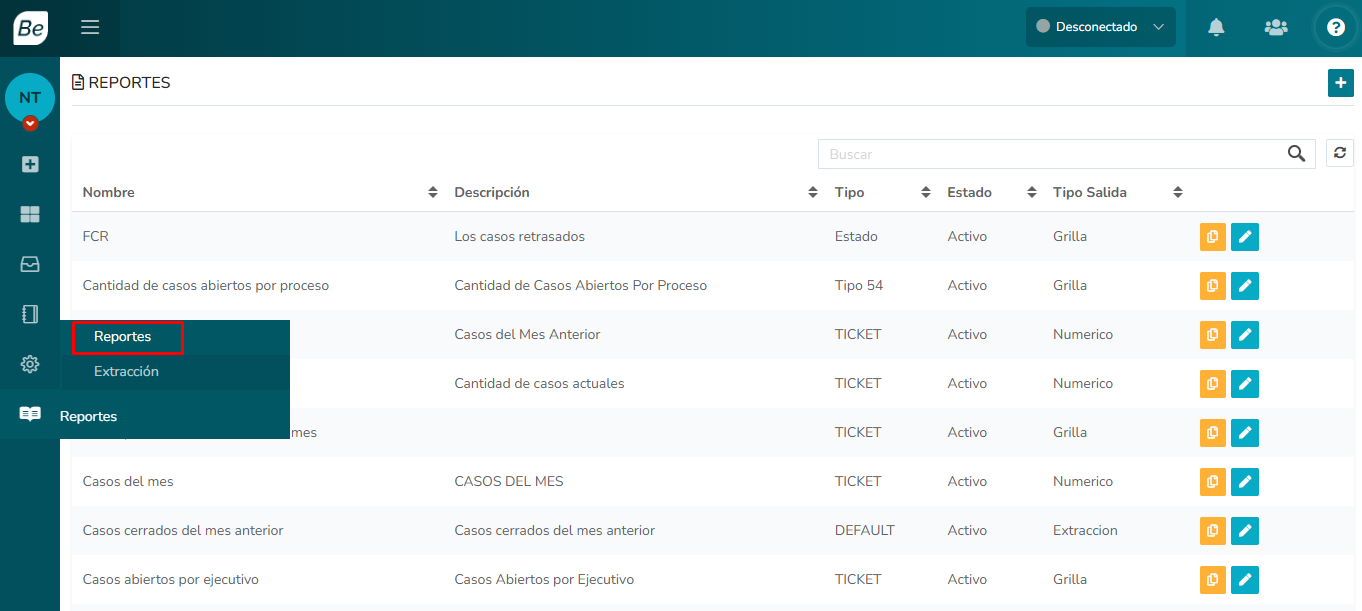 Lista de Reportes de Be Aware 360
Lista de Reportes de Be Aware 360
La lista contiene varios reportes, Diríjase al buscador y filtre por [BA360]. Estos son los reportes estándar, se utilizan en el Dashboard estándar y como referencia para crear nuevos reportes.
Duplicar reportes
Al presionar el botón de duplicar el reporte, el sistema crea una copia exacta del reporte para que se pueda modificar. Aparece el mismo nombre del reporte con la leyenda (clone), esto indica que esa una copia.
Detalle de la Lista de Reportes de Be Aware 360
Top 10 de razones de contacto
El siguiente reporte muestra un listado de las 10 tipificaciones más usadas al crear los casos en Be Aware 360 de acuerdo a un rango de fechas seleccionado. Las tipificaciones son las combinaciones de productos, motivos y submotivos seleccionadas al crear los casos.
Podemos realizar dos acciones en cada uno de los reportes:
Ver información del reporte
Cuando se presiona el botón modificar en el reporte, se ingresa a la página que se denomina Editar Reporte. Los reportes estándar no pueden modificarse.
En la página Editar reporte:
- Ver el código SQL del reporte
- Previsualización
- Previsualizar el Reporte
- Exportar
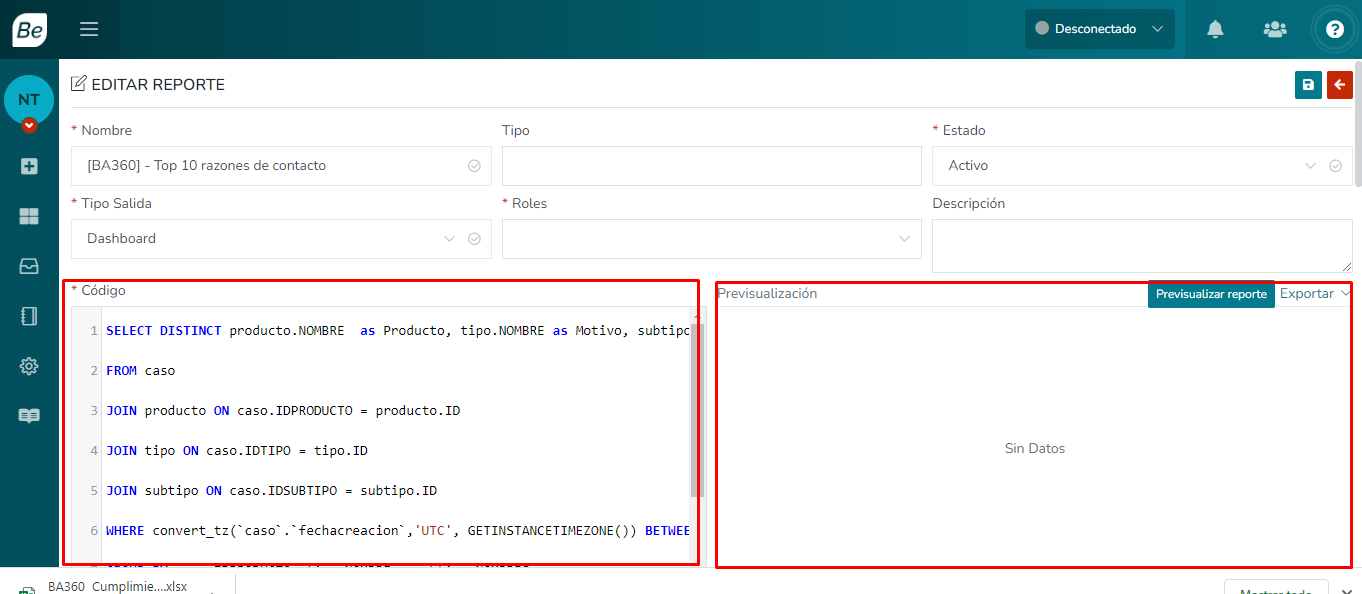 Vista de la Edición del Reporte Top 10 de las razones de contacto
Vista de la Edición del Reporte Top 10 de las razones de contacto
Ubicación en el Dashboard
Para poder visualizar el reporte Top 10 de razones de contacto, debemos:
Navegar al menú Vista Tablero > [BA360] - DASHBOARD STANDARD y se puede ver en la siguiente imagen
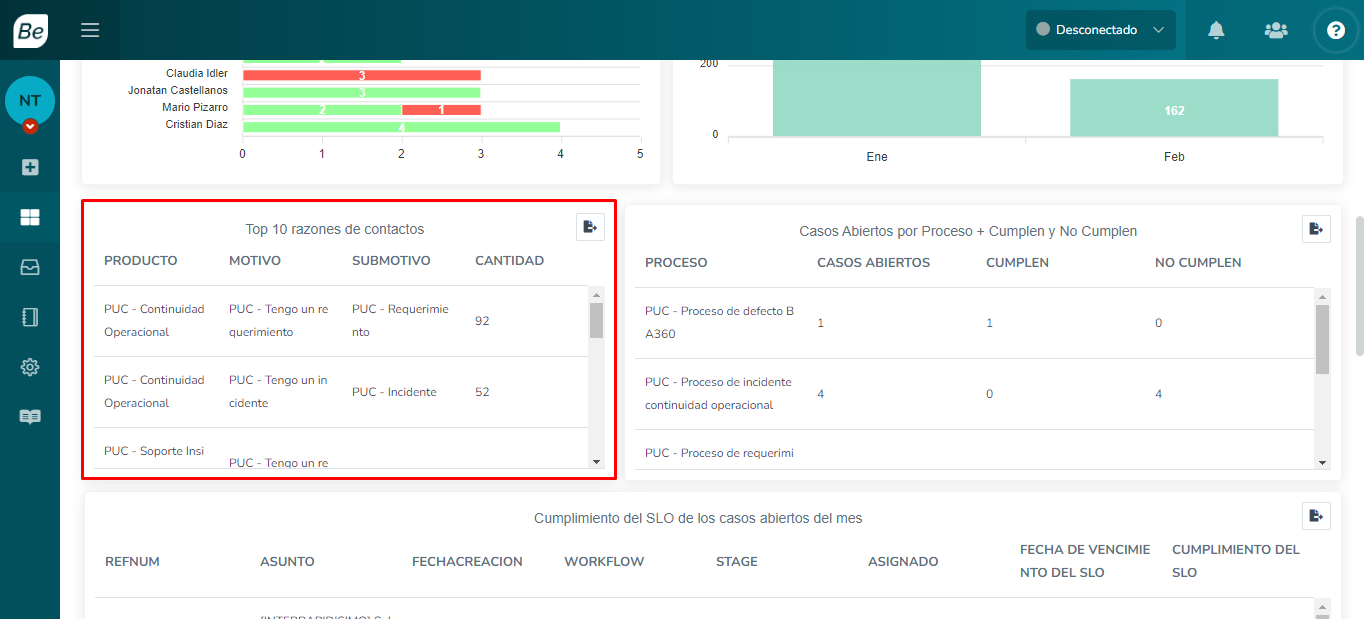 Vista de Reporte Top 10 de razones de contacto en Dashboard Standar
Vista de Reporte Top 10 de razones de contacto en Dashboard Standar
Casos Abiertos por Proceso + Cumplen y No Cumplen
El Reporte de Casos Abiertos por Proceso + Cumplen y No Cumplen, muestra la cantidad de Casos por Proceso en Estado Abierto, para un rango de fechas seleccionadas, con el indicador si cumple o no cumple con el SLO comprometido. Para más información consultar en SLO
Ver información del reporte
Cuando se presiona el botón modificar en el reporte, se ingresa a la página que se denomina Editar Reporte. Los reportes estándar no pueden modificarse.
En la página Editar reporte:
- Ver el código SQL del reporte
- Previsualización
- Previsualizar el Reporte
- Exportar
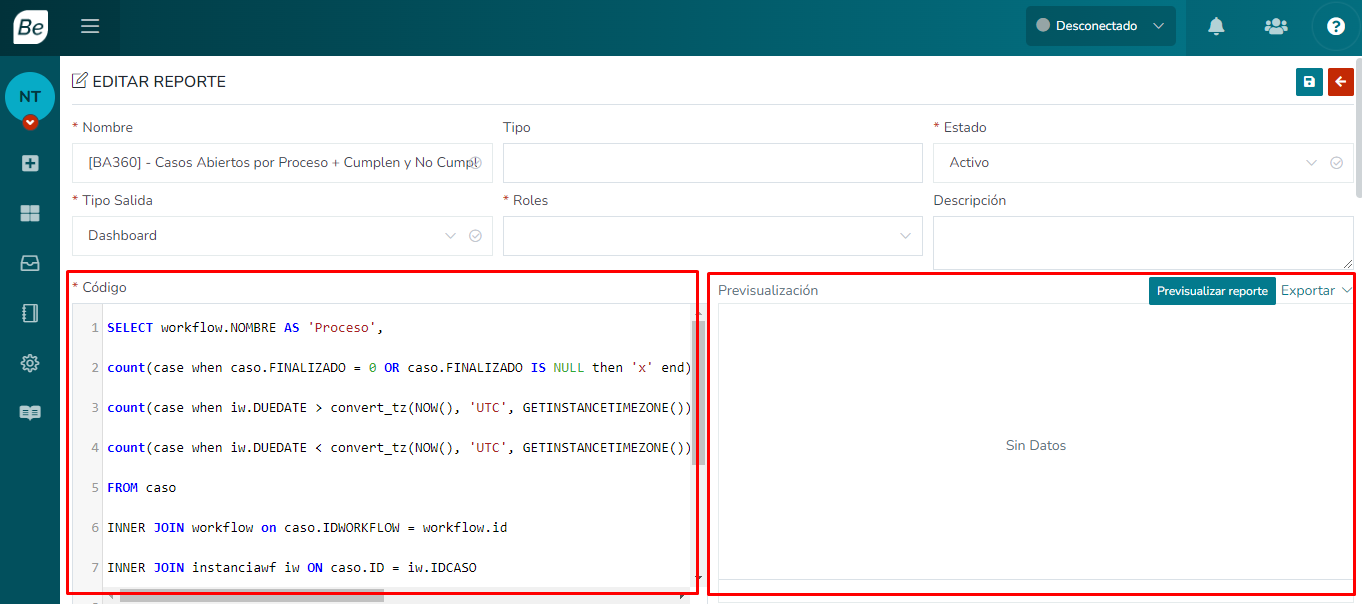 Vista de Edición del reporte de casos abiertos por procesos + cumple y no cumple
Vista de Edición del reporte de casos abiertos por procesos + cumple y no cumple
Ubicación en el Dashboard
Para poder visualizar el reporte Casos Abiertos por Proceso + Cumplen y No Cumplen, debemos:
Navegar al menú Vista Tablero > [BA360] - DASHBOARD STANDARD y se puede ver en la siguiente imagen
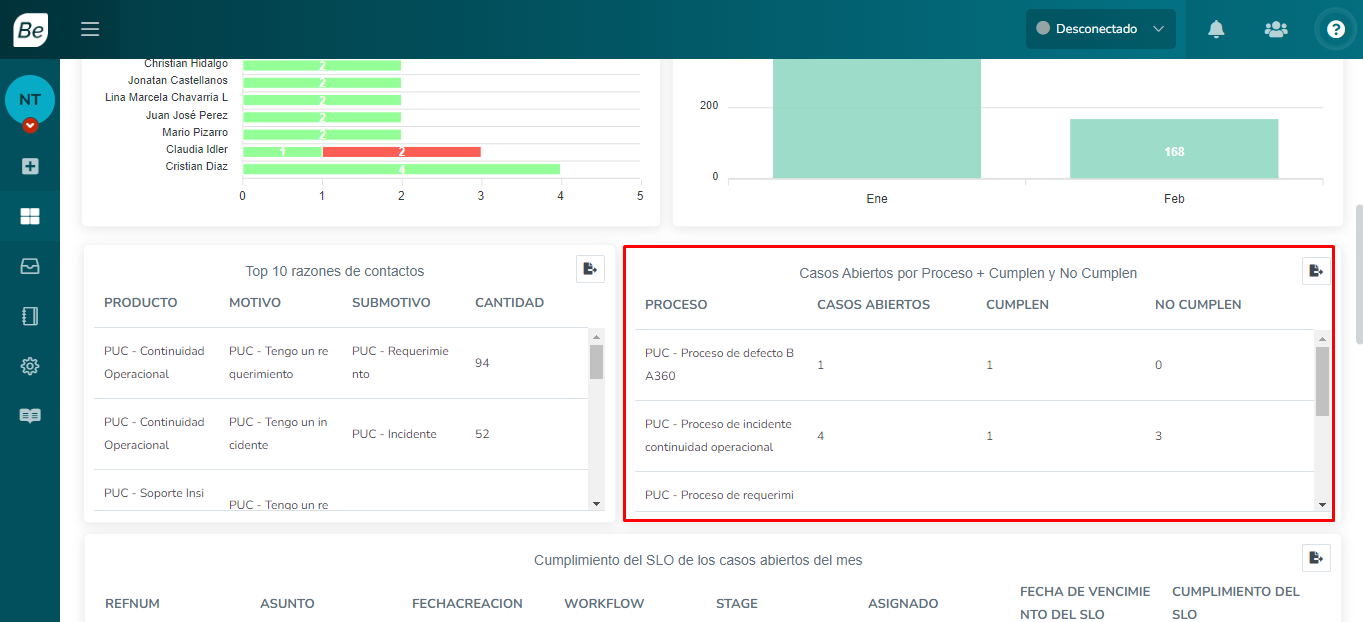 Vista de reporte Casos Abiertos por Proceso + Cumplen y No Cumplen
Vista de reporte Casos Abiertos por Proceso + Cumplen y No Cumplen
Cumplimiento del SLO de los casos abiertos
El siguiente reporte nos muestra información de todos los casos abiertos y el cumplimento SLO de cada uno de los casos de acuerdo a un rango de fechas seleccionado. Para más información consultar en SLO
La información que contiene es la siguiente:
- REFNUM
- ASUNTO
- FECHACREACION
- WORKFLOW
- STAGE
- ASIGNADO
- Fecha de vencimiento del SLO
- Cumplimiento del SLO
La siguiente imagen nos muestra la manera en que se muestra el reporte.
Ver información de el reporte
Cuando presionamos el botón modificar en el reporte, vamos a entrar a una página que se denomina Editar Reporte. Como ya habíamos mencionado anteriormente estos reportes no se pueden modificar.
En la página Editar reporte podemos:
- Ver el código SQL del reporte
- Previsualización
- Previsualizar el Reporte
- Exportar
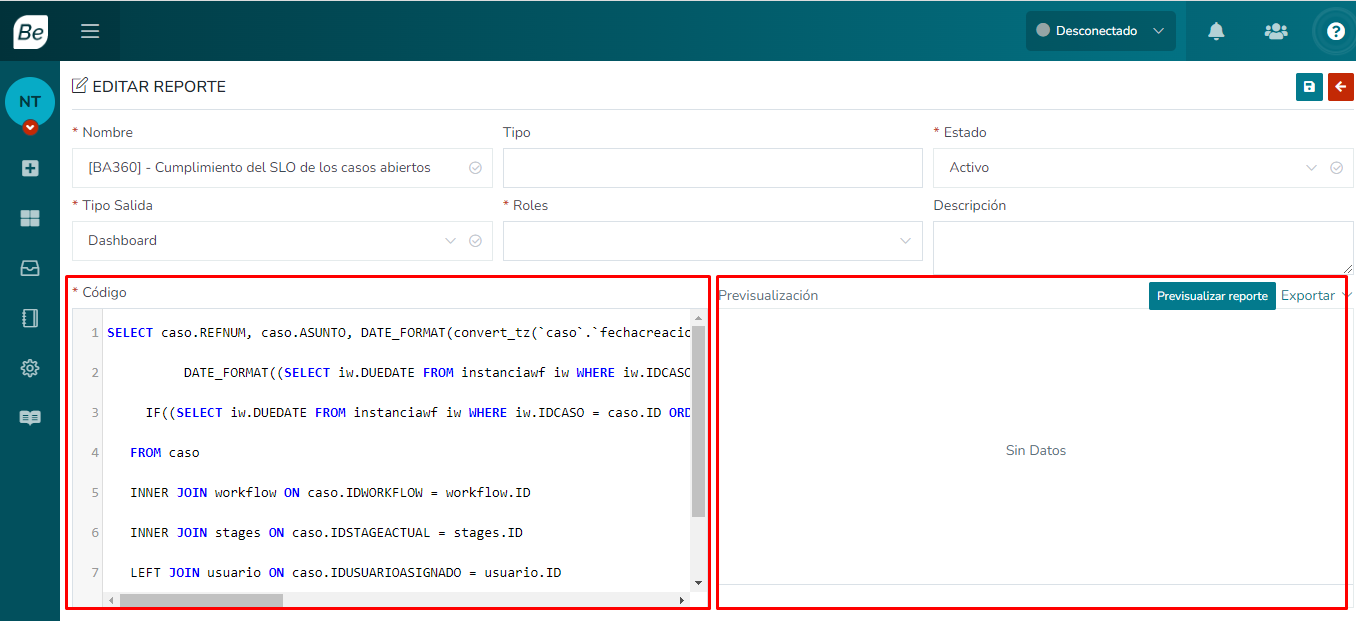 Vista de Edición de Reporte del Cumplimiento del SLO de los casos abiertos
Vista de Edición de Reporte del Cumplimiento del SLO de los casos abiertos
Ubicación en el Dashboard
Para poder visualizar el reporte Cumplimiento del SLO de los casos abiertos, debemos:
Navegar al menú Vista Tablero > [BA360] - DASHBOARD STANDARD y se puede ver en la siguiente imagen
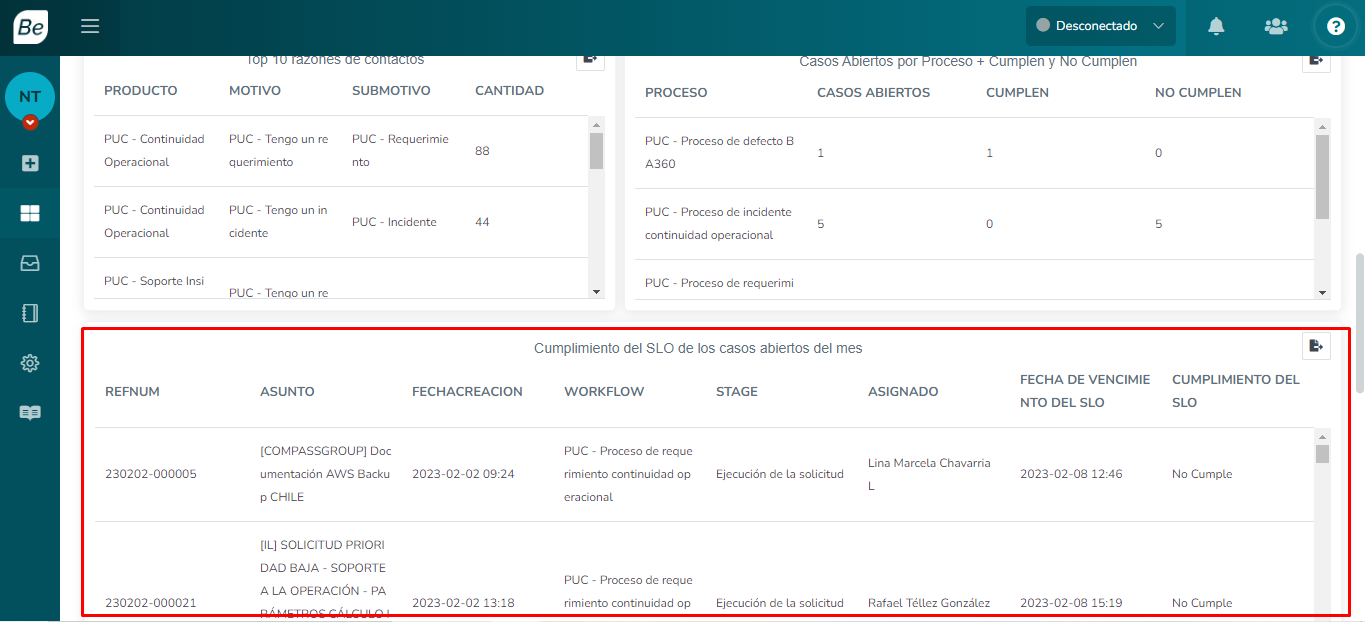 Vista en el Dashboard del Reporte de cumplimiento del SLO de los casos abiertos
Vista en el Dashboard del Reporte de cumplimiento del SLO de los casos abiertos
Total de casos del mes actual
El siguiente reporte muestra la suma total de todos los casos creados en el mes actual.
Ver información del reporte
Cuando se presiona el botón modificar en el reporte, se ingresa a la página que se denomina Editar Reporte. Los reportes estándar no pueden modificarse.
En la página Editar reporte:
- Ver el código SQL del reporte
- Previsualización
- Previsualizar el Reporte
- Exportar
Ubicación en el Dashboard
Para poder visualizar el reporte Total de casos del mes actual, debemos:
Navegar al menú Vista Tablero > [BA360] - DASHBOARD STANDARD y se puede ver en la siguiente imagen
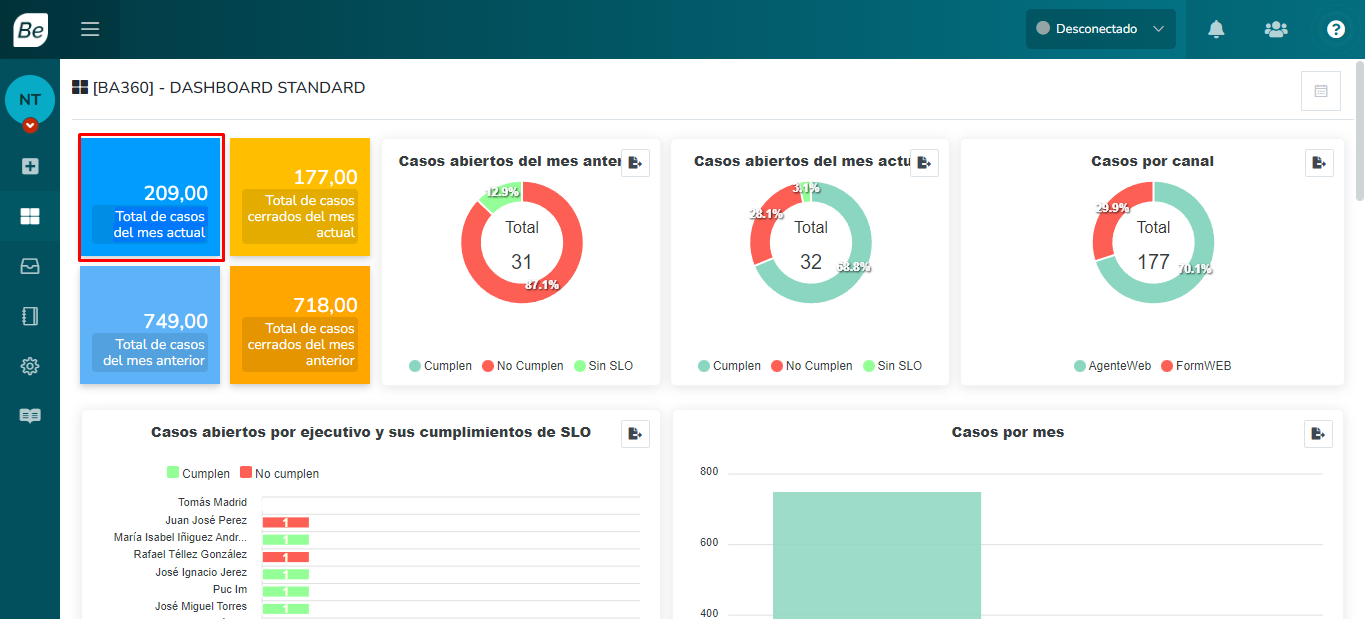 Vista en el Dashboard del Reporte Total de casos del mes actual
Vista en el Dashboard del Reporte Total de casos del mes actual
Total de casos cerrados del mes actual
El siguiente reporte muestra la suma total de todos los casos creados en el mes actual y que se encuentran en estado Cerrado.
Ver información de el reporte
Cuando presionamos el botón modificar en el reporte, vamos a entrar a una página que se denomina Editar Reporte. Como ya habíamos mencionado anteriormente estos reportes no se pueden modificar.
En la página Editar reporte podemos:
- Ver el código SQL del reporte
- Previsualización
- Previsualizar el Reporte
- Exportar
Ubicación en el Dashboard
Para poder visualizar el reporte Total de casos cerrados del mes actual, debemos:
Navegar al menú Vista Tablero > [BA360] - DASHBOARD SLA y se puede ver en la siguiente imagen
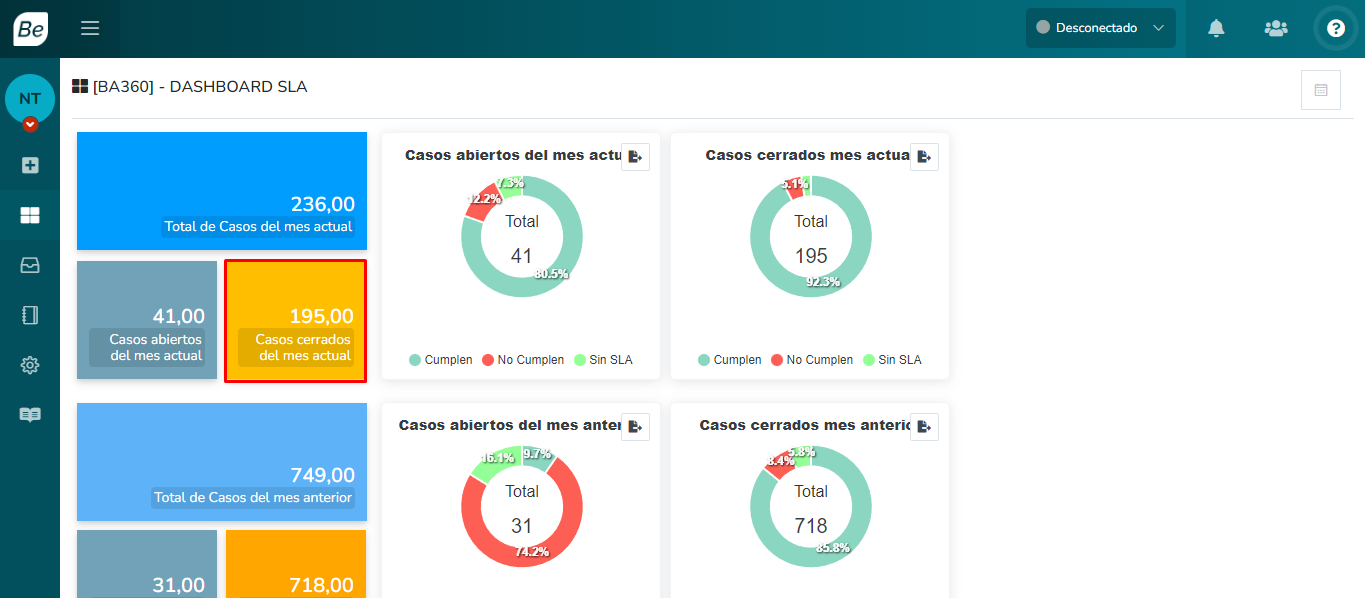 Vista en el Dashboard donde esta el reporte Total de casos cerrados del mes actual
Vista en el Dashboard donde esta el reporte Total de casos cerrados del mes actual
Total de casos abiertos del mes actual y sus cumplimientos de SLO
El siguiente reporte muestra la suma total de todos los casos creados en el mes actual y de cada uno ver cumplen y cuales no cumplen en el SLO. Para más información consultar en SLO
Ver información del reporte
Cuando se presiona el botón modificar en el reporte, se ingresa a la página que se denomina Editar Reporte. Los reportes estándar no pueden modificarse.
En la página Editar reporte:
- Ver el código SQL del reporte
- Previsualización
- Previsualizar el Reporte
- Exportar
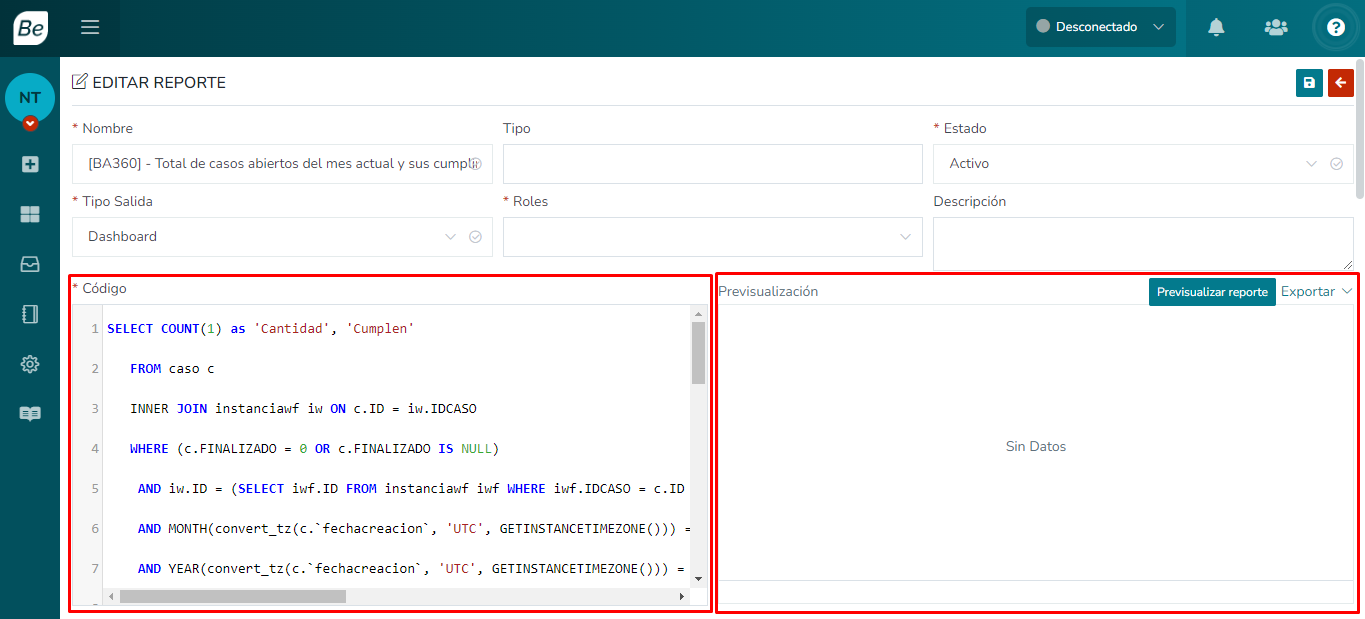 Vista de Edición del Total de casos abiertos del mes actual y sus cumplimientos de SLO
Vista de Edición del Total de casos abiertos del mes actual y sus cumplimientos de SLO
Ubicación en el Dashboard
Para poder visualizar el reporte Total de casos abiertos del mes actual y sus cumplimientos de SLO, debemos:
Navegar al menú Vista Tablero > [BA360] - DASHBOARD SLA y se puede ver en la siguiente imagen
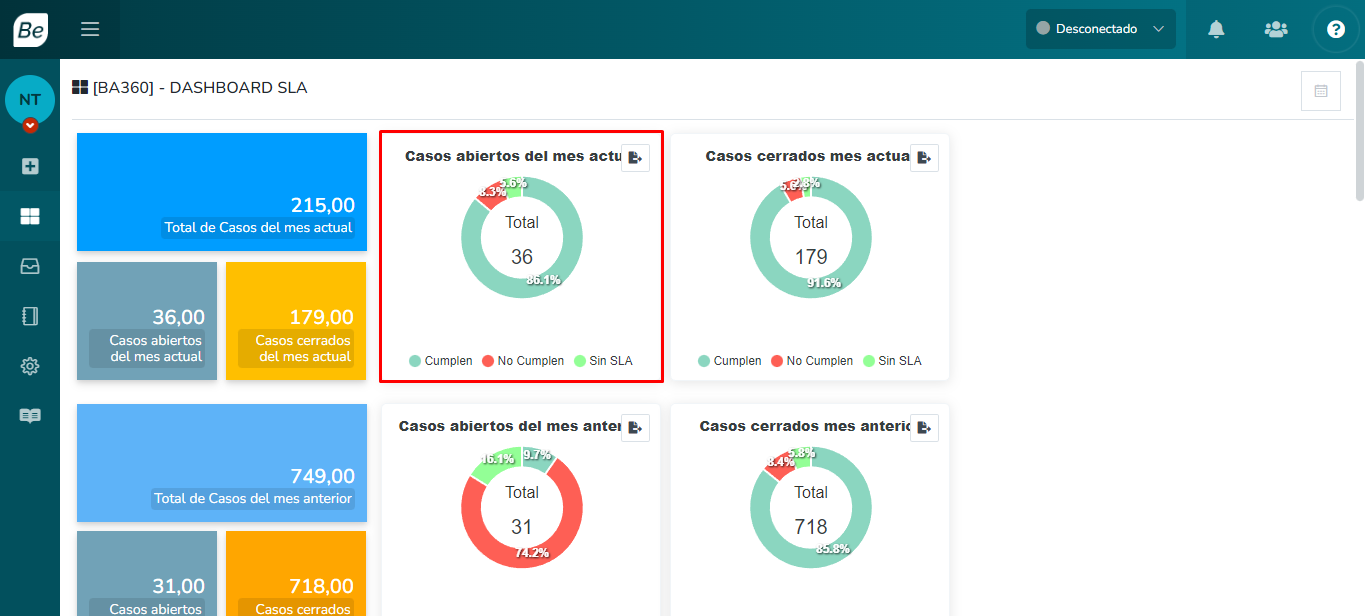 Vista en el Dashboard donde esta el reporte Total de casos abiertos del mes actual y sus cumplimientos de SLO
Vista en el Dashboard donde esta el reporte Total de casos abiertos del mes actual y sus cumplimientos de SLO
Total de casos del mes anterior y sus cumplimientos de SLO
El siguiente reporte muestra la cantidad de los casos en estado abierto, creados el mes anterior y de cada uno ver cuales cumplen y cuales no cumplen con el SLO. Para mas información consultar en SLO
Ver información de el reporte
Cuando presionamos el botón modificar en el reporte, vamos a entrar a una página que se denomina Editar Reporte. Como ya habíamos mencionado anteriormente estos reportes no se pueden modificar.
En la página Editar reporte podemos:
- Ver el código SQL del reporte
- Previsualización
- Previsualizar el Reporte
- Exportar
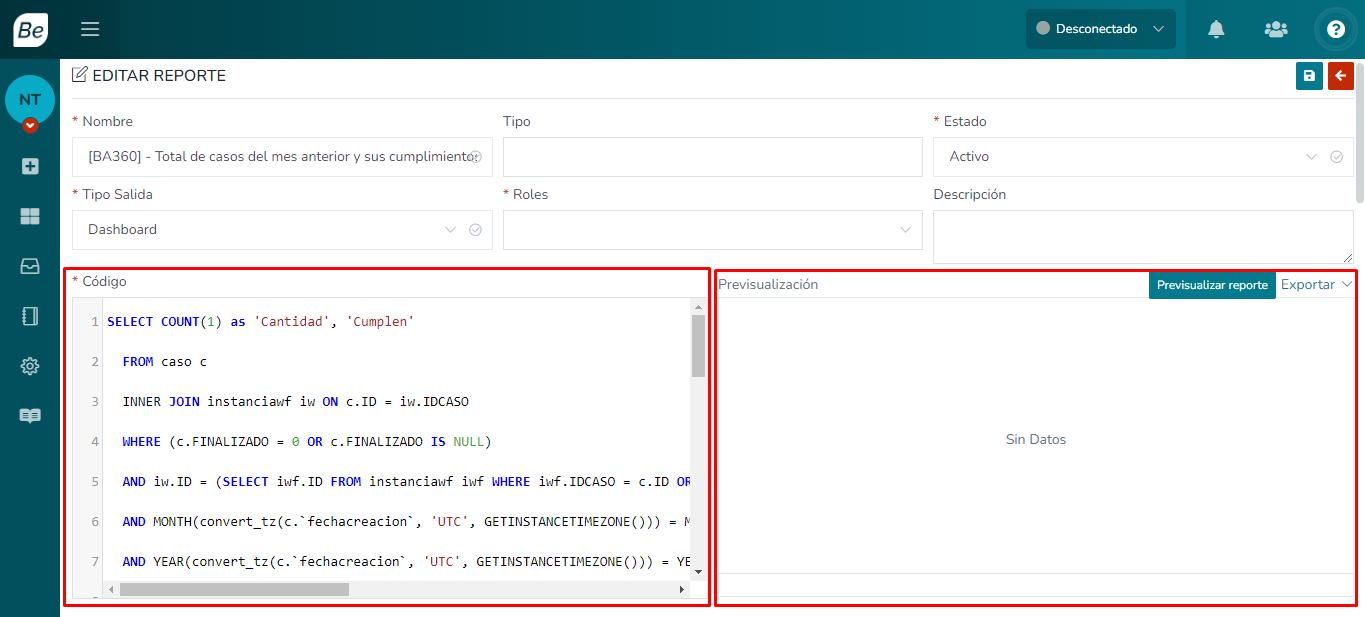 Vista de Edición del Total de casos del mes anterior y sus cumplimientos de SLO
Vista de Edición del Total de casos del mes anterior y sus cumplimientos de SLO
Ubicación en el Dashboard
Para poder visualizar el reporte Total de casos del mes anterior y sus cumplimientos de SLO, debemos:
Navegar al menú Vista Tablero > [BA360] - DASHBOARD SLA y se puede ver en la siguiente imagen
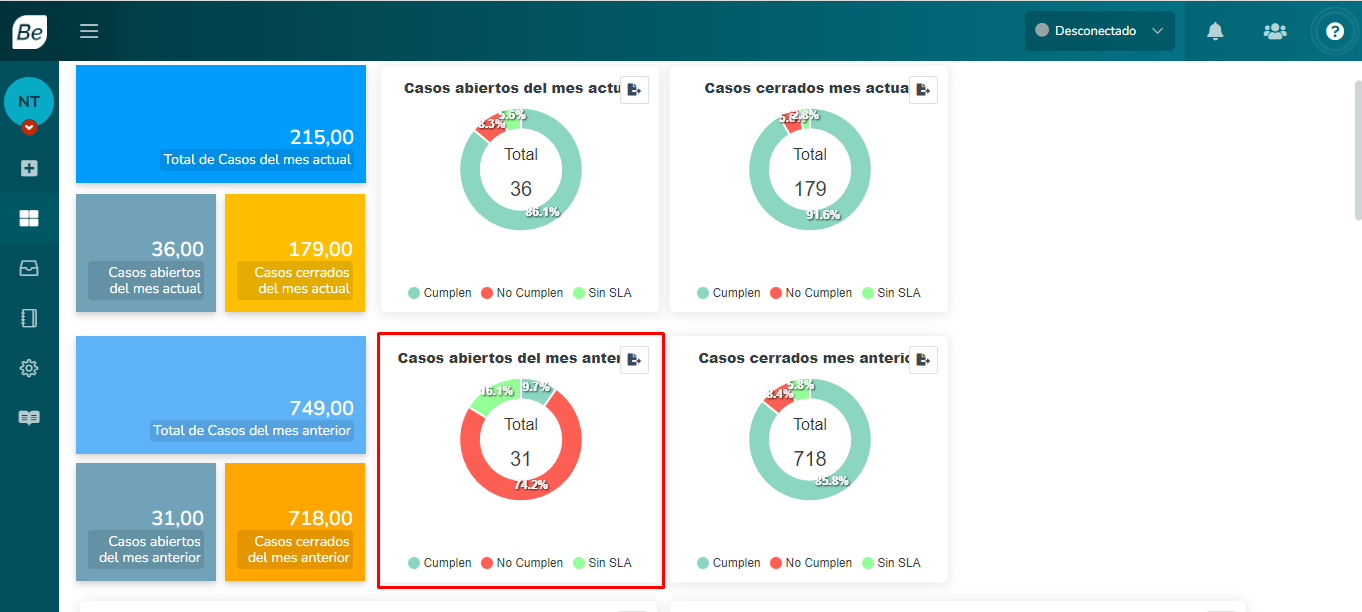 Vista en el Dashboard donde esta el reporte Total de casos del mes anterior y sus cumplimientos de SLO
Vista en el Dashboard donde esta el reporte Total de casos del mes anterior y sus cumplimientos de SLO
Total de casos cerrados del mes anterior
El siguiente reporte muestra la suma total de todos los casos del mes anterior que se encuentran en estado Cerrado.
Ver información del reporte
Cuando se presiona el botón modificar en el reporte, se ingresa a la página que se denomina Editar Reporte. Los reportes estándar no pueden modificarse.
En la página Editar reporte:
- Ver el código SQL del reporte
- Previsualización
- Previsualizar el Reporte
- Exportar
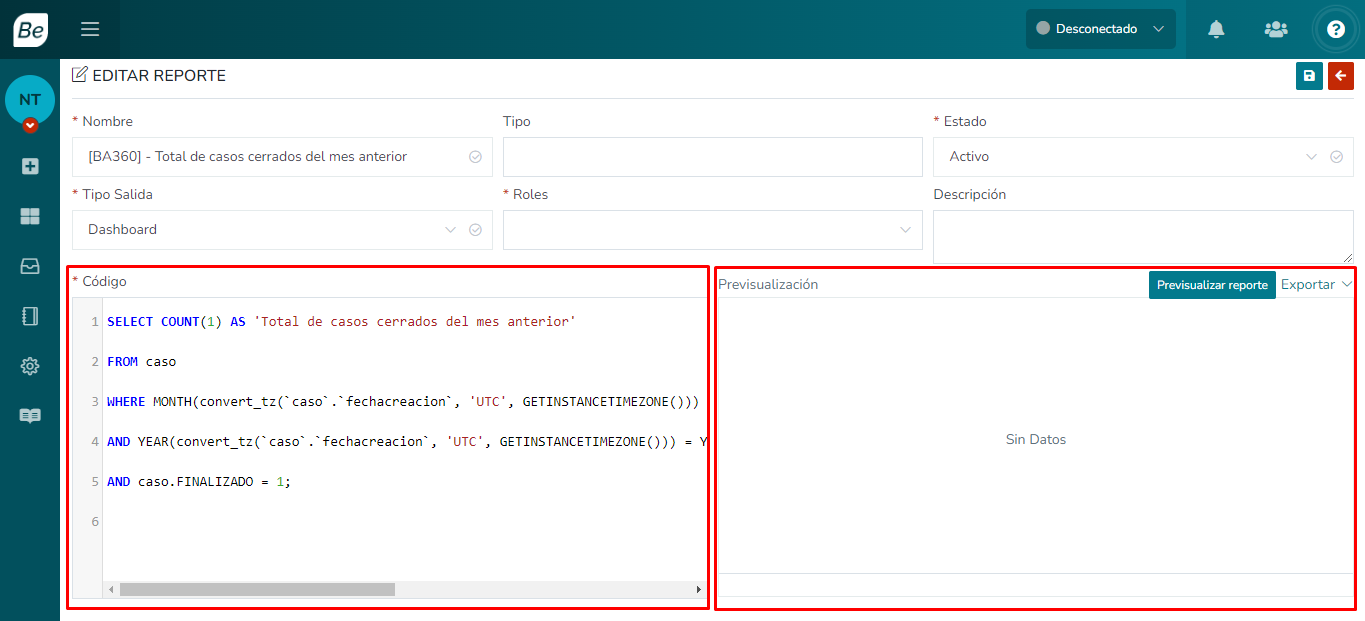 Vista de Edición del Total de casos cerrados del mes anterior
Vista de Edición del Total de casos cerrados del mes anterior
Ubicación en el Dashboard
Para poder visualizar el reporte Total de casos cerrados del mes anterior , debemos:
Navegar al menú Vista Tablero > [BA360] - DASHBOARD SLA y se puede ver en la siguiente imagen
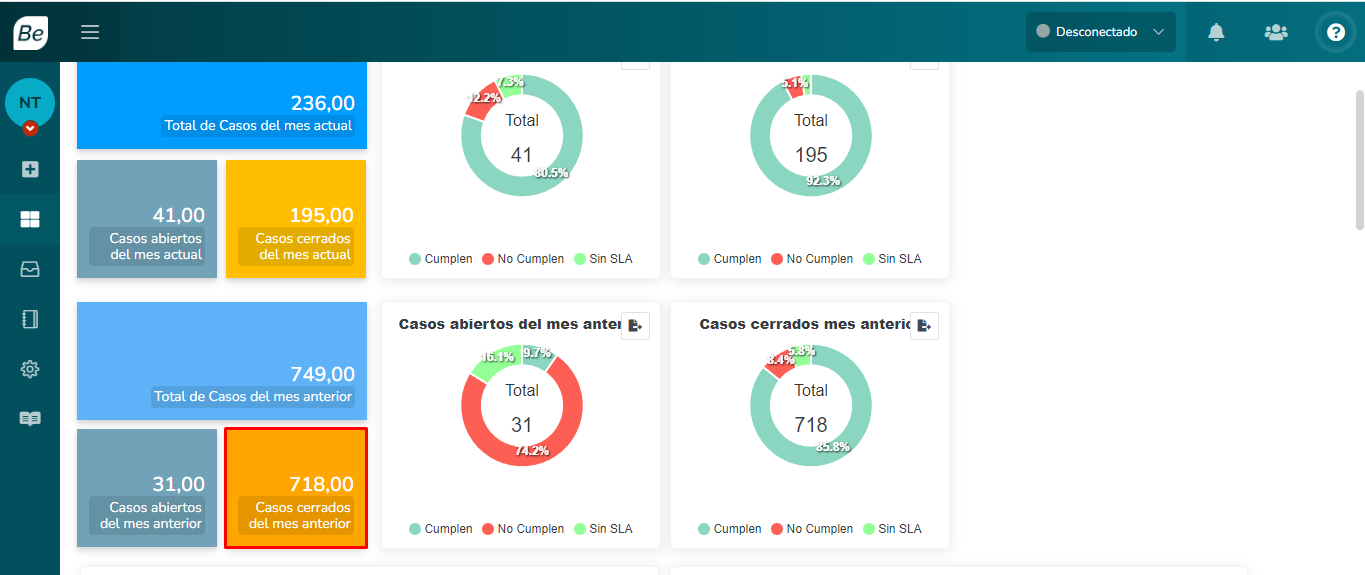 Vista en el Dashboard donde esta el reporte Total de casos cerrados del mes anterior
Vista en el Dashboard donde esta el reporte Total de casos cerrados del mes anterior
Casos por canal
El siguiente reporte muestra la cantidad de casos creados de acuerdo al canal por donde fueron ingresados para su creación teniendo en cuenta el rango de fechas seleccionado.
Ver información de el reporte
Cuando presionamos el botón modificar en el reporte, vamos a entrar a una página que se denomina Editar Reporte. Como ya habíamos mencionado anteriormente estos reportes no se pueden modificar.
En la página Editar reporte podemos:
- Ver el código SQL del reporte
- Previsualización
- Previsualizar el Reporte
- Exportar
Ubicación en el Dashboard
Para poder visualizar el reporte Casos por canal , debemos:
Navegar al menú Vista Tablero > [BA360] - DASHBOARD STANDARD y se puede ver en la siguiente imagen
Casos abiertos por ejecutivo y sus cumplimientos de SLO
En Casos abiertos por ejecutivo y su cumplimiento SLO se listan la cantidad de Casos ASIGNADOS por ejecutivo y el cumplimiento SLO de cada caso. Para más información consultar en SLO.
Ver información del reporte
Cuando se presiona el botón modificar en el reporte, se ingresa a la página que se denomina Editar Reporte. Los reportes estándar no pueden modificarse.
En la página Editar reporte:
- Ver el código SQL del reporte
- Previsualización
- Previsualizar el Reporte
- Exportar
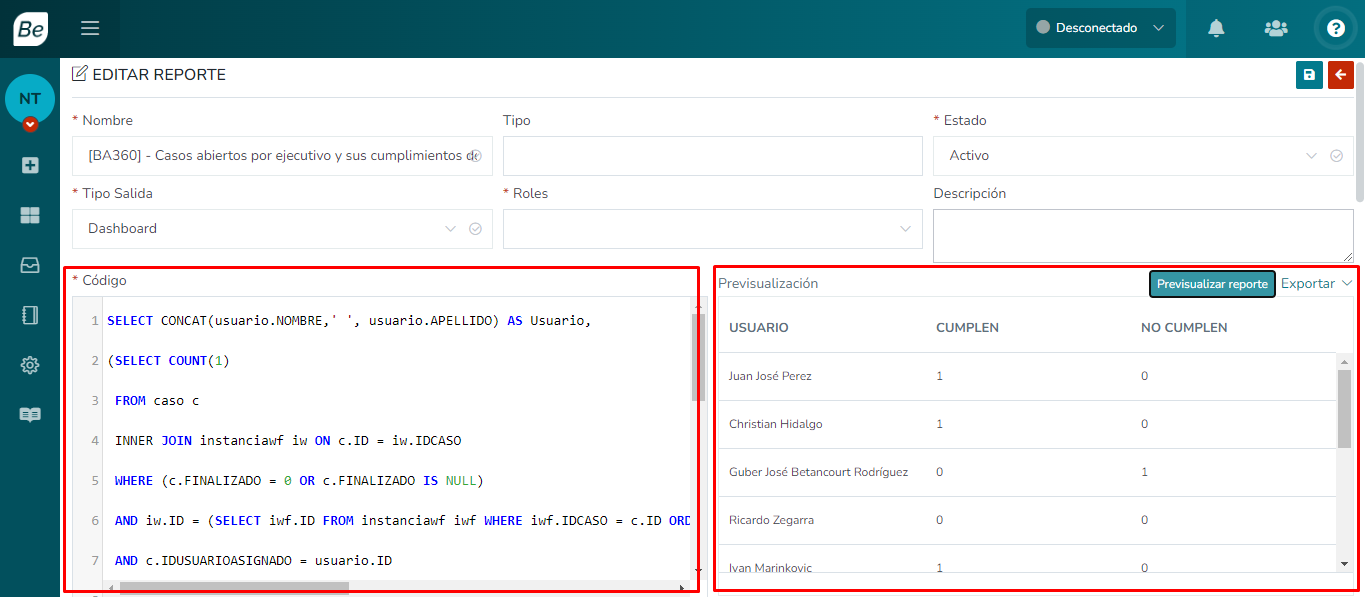 Vista de Edición del Casos abiertos por ejecutivo y sus cumplimientos de SLO
Vista de Edición del Casos abiertos por ejecutivo y sus cumplimientos de SLO
Ubicación en el Dashboard
Para poder visualizar el reporte Casos abiertos por ejecutivo y sus cumplimientos de SLO , debemos:
Navegar al menú Vista Tablero > [BA360] - DASHBOARD STANDARD y se puede ver en la siguiente imagen
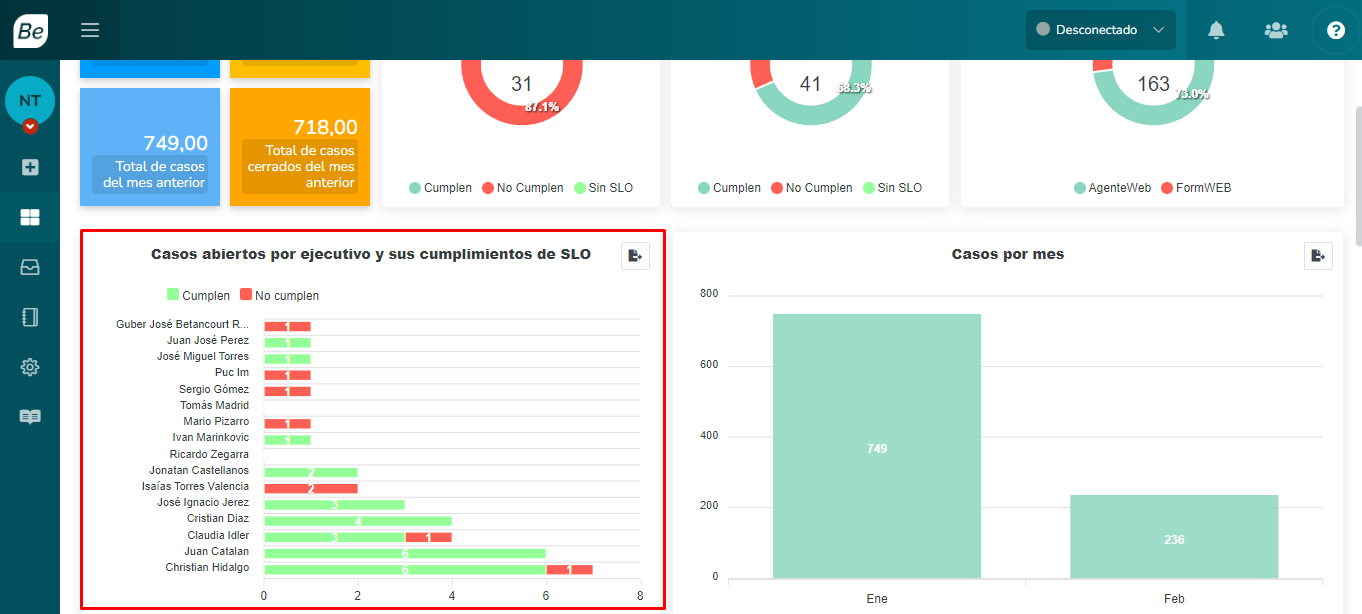 Vista en el Dashboard donde esta el reporte Casos abiertos por ejecutivo y sus cumplimientos de SLO
Vista en el Dashboard donde esta el reporte Casos abiertos por ejecutivo y sus cumplimientos de SLO
Total de casos del mes anterior
El siguiente reporte muestra la suma total de todos los casos creados del mes anterior.
Ver información de el reporte
Cuando presionamos el botón modificar en el reporte, vamos a entrar a una página que se denomina Editar Reporte. Como ya habíamos mencionado anteriormente estos reportes no se pueden modificar.
En la página Editar reporte podemos:
- Ver el código SQL del reporte
- Previsualización
- Previsualizar el Reporte
- Exportar
Ubicación en el Dashboard
Para poder visualizar el reporte Total de casos del mes anterior , debemos:
Navegar al menú Vista Tablero > [BA360] - DASHBOARD SLA y se puede ver en la siguiente imagen
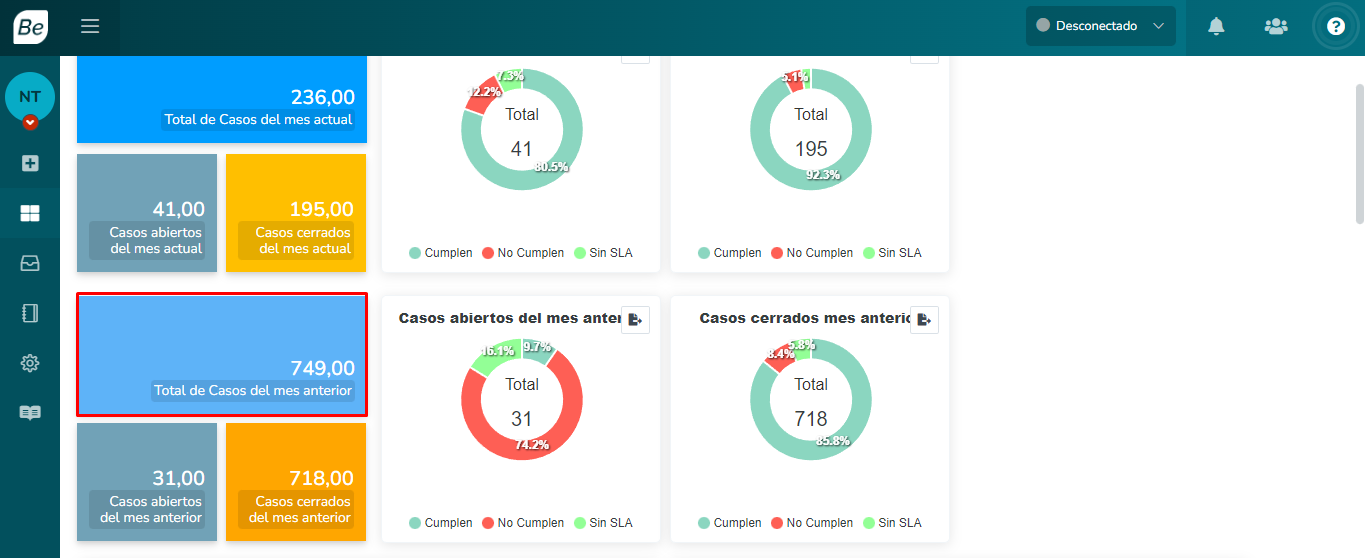 Vista en el Dashboard donde esta el reporte Total de casos del mes anterior
Vista en el Dashboard donde esta el reporte Total de casos del mes anterior
FCR
Este reporte significa First Call Resolution, y muestra una lista de todos los casos que se resuelven con una sola interacción.
Ver información del reporte
Cuando se presiona el botón modificar en el reporte, se ingresa a la página que se denomina Editar Reporte. Los reportes estándar no pueden modificarse.
En la página Editar reporte:
- Ver el código SQL del reporte
- Previsualización
- Previsualizar el Reporte
- Exportar
Casos del año en curso
El siguiente reporte muestra la suma total de todos los casos creados por mes.
Ver información de el reporte
Cuando presionamos el botón modificar en el reporte, vamos a entrar a una página que se denomina Editar Reporte. Como ya habíamos mencionado anteriormente estos reportes no se pueden modificar.
En la página Editar reporte podemos:
- Ver el código SQL del reporte
- Previsualización
- Previsualizar el Reporte
- Exportar
Ubicación en el Dashboard
Para poder visualizar el reporte Casos del año en curso , debemos:
Navegar al menú Vista Tablero > [BA360] - DASHBOARD STANDARD y se puede ver en la siguiente imagen
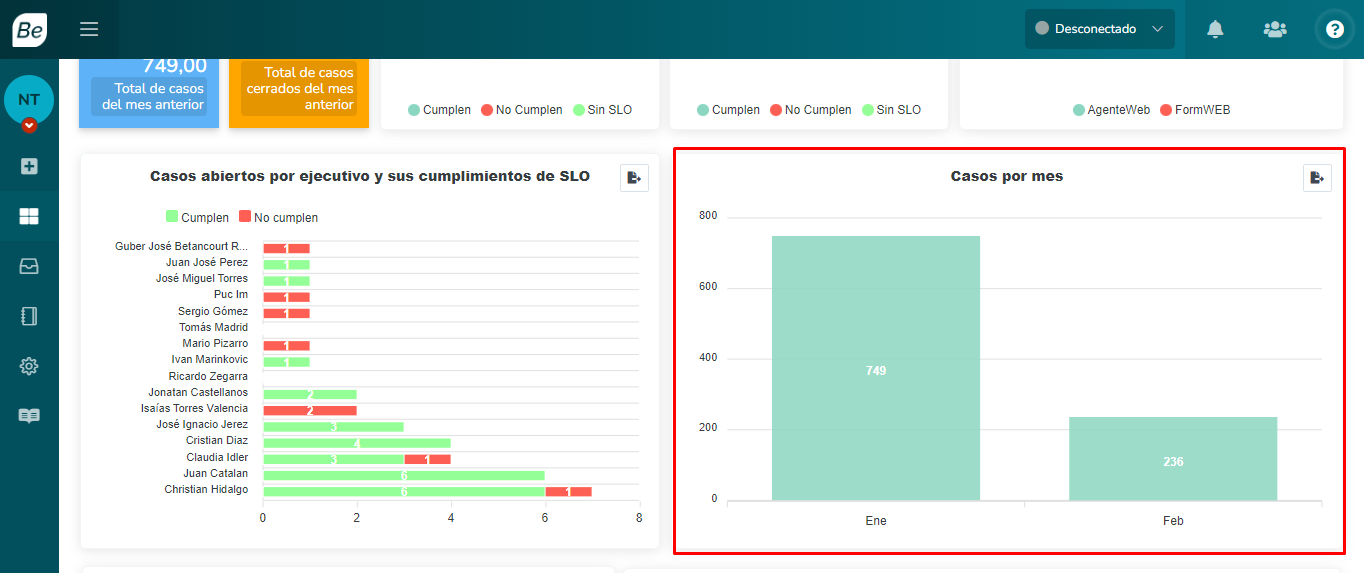 Vista en el Dashboard donde esta el reporte Casos del año en curso
Vista en el Dashboard donde esta el reporte Casos del año en curso
Casos cerrados mes actual y su cumplimiento de SLA
El siguiente reporte muestra un listado de la cantidad de casos creados que se encuentran en estado Cerrado y el cumplimiento SLA. Para mas información consultar en SLA
Ver información del reporte
Cuando se presiona el botón modificar en el reporte, se ingresa a la página que se denomina Editar Reporte. Los reportes estándar no pueden modificarse.
En la página Editar reporte:
- Ver el código SQL del reporte
- Previsualización
- Previsualizar el Reporte
- Exportar
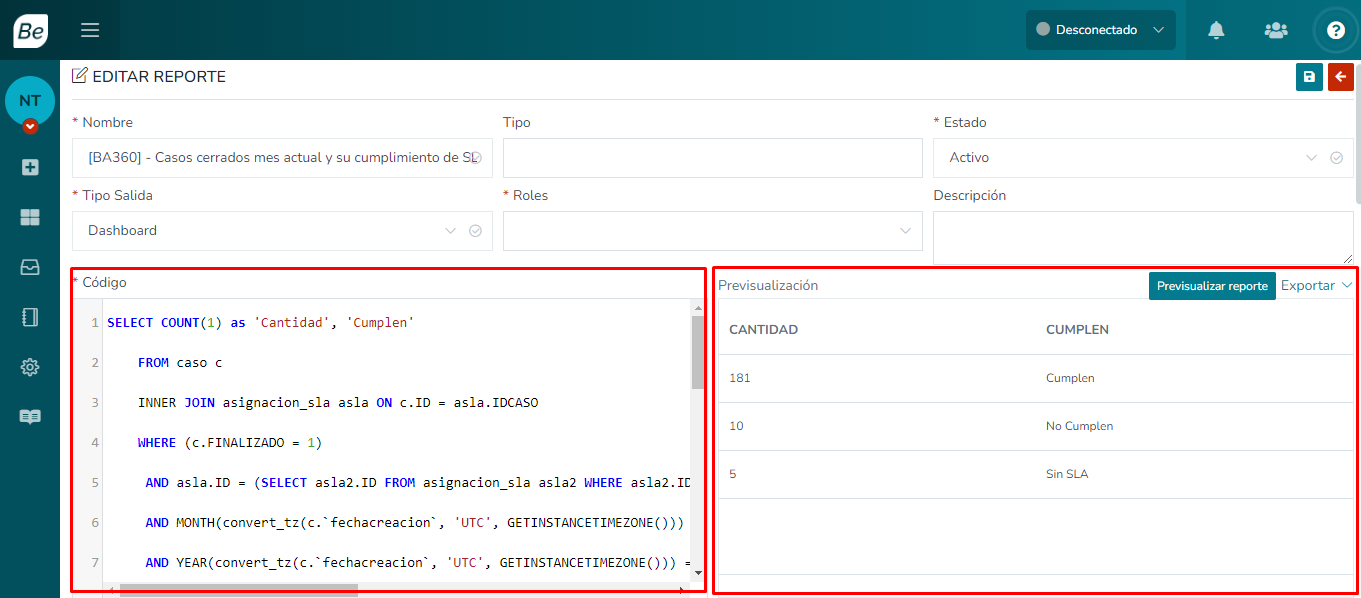 Vista de Edición Casos cerrados mes actual y su cumplimiento de SLA
Vista de Edición Casos cerrados mes actual y su cumplimiento de SLA
Ubicación en el Dashboard
Para poder visualizar el reporte Casos cerrados mes actual y su cumplimiento de SLA , debemos:
Navegar al menú Vista Tablero > [BA360] - DASHBOARD SLA y se puede ver en la siguiente imagen
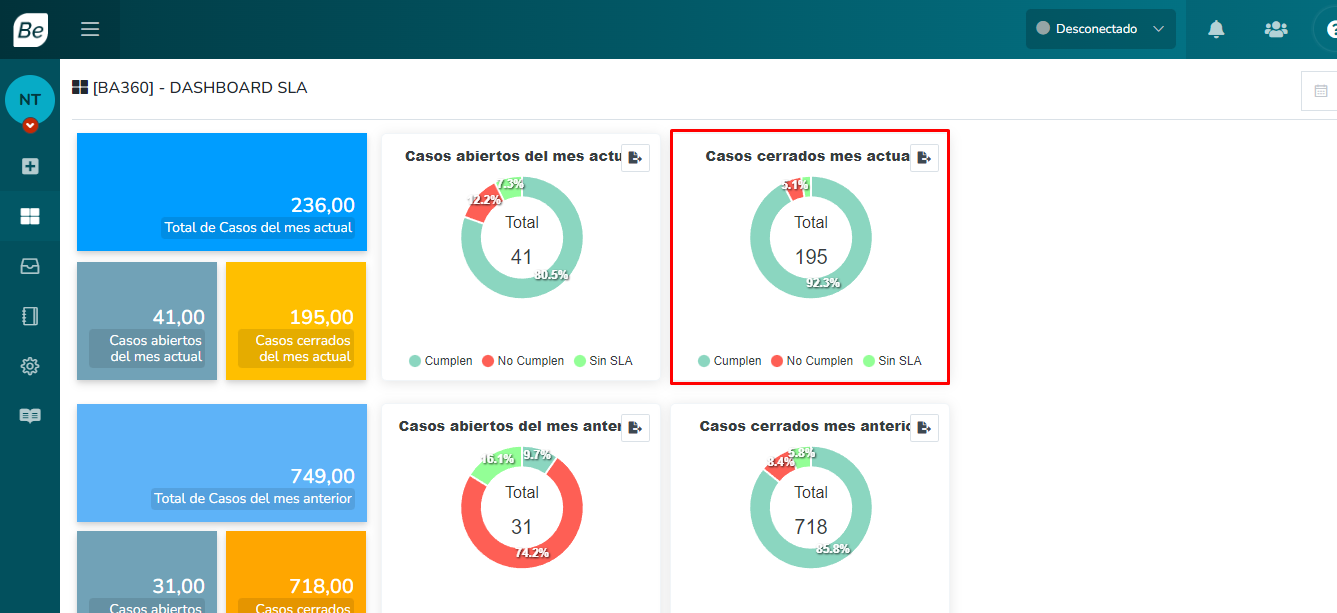 Vista en el Dashboard donde esta el reporte Casos cerrados mes actual y su cumplimiento de SLA
Vista en el Dashboard donde esta el reporte Casos cerrados mes actual y su cumplimiento de SLA
Casos abiertos mes actual y su cumplimiento de SLA
El siguiente reporte muestra un listado de la cantidad de casos creados que se encuentran en estado Abierto y el cumplimiento SLA. Para mas información consultar en SLA
Ver información de el reporte
Cuando presionamos el botón modificar en el reporte, vamos a entrar a una página que se denomina Editar Reporte. Como ya habíamos mencionado anteriormente estos reportes no se pueden modificar.
En la página Editar reporte podemos:
- Ver el código SQL del reporte
- Previsualización
- Previsualizar el Reporte
- Exportar
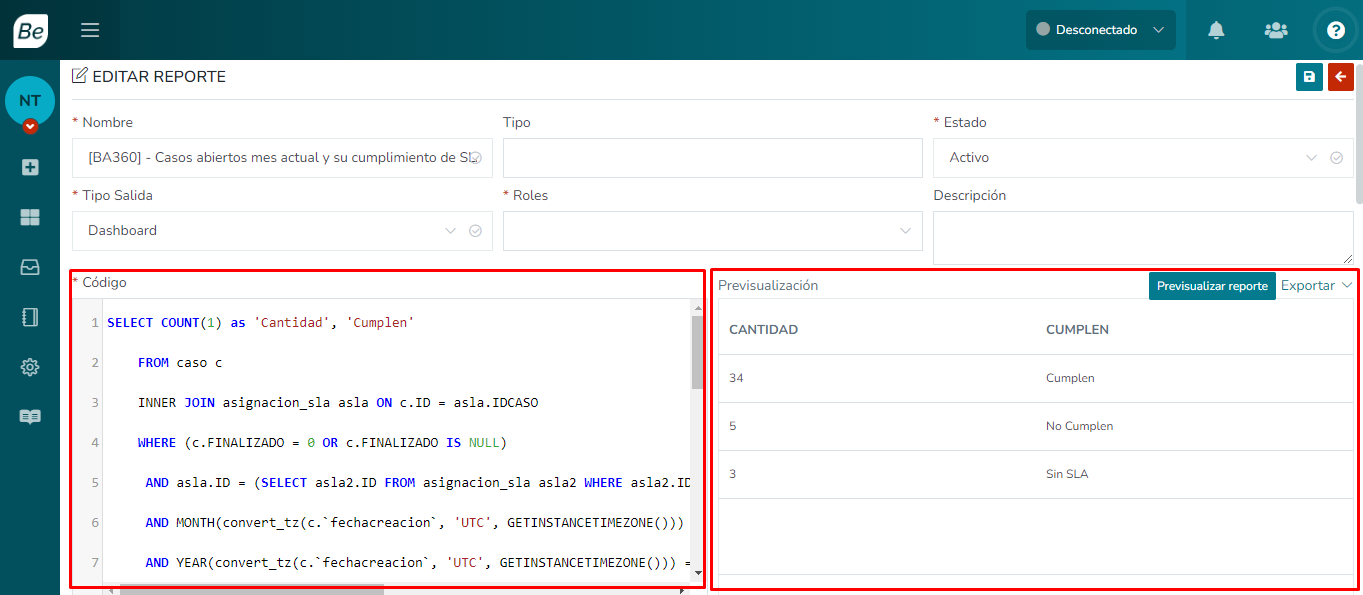 Vista de Edición Casos abiertos mes actual y su cumplimiento de SLA
Vista de Edición Casos abiertos mes actual y su cumplimiento de SLA
Ubicación en el Dashboard
Para poder visualizar el reporte Casos abiertos mes actual y su cumplimiento de SLA , debemos:
Navegar al menú Vista Tablero > [BA360] - DASHBOARD SLA y se puede ver en la siguiente imagen
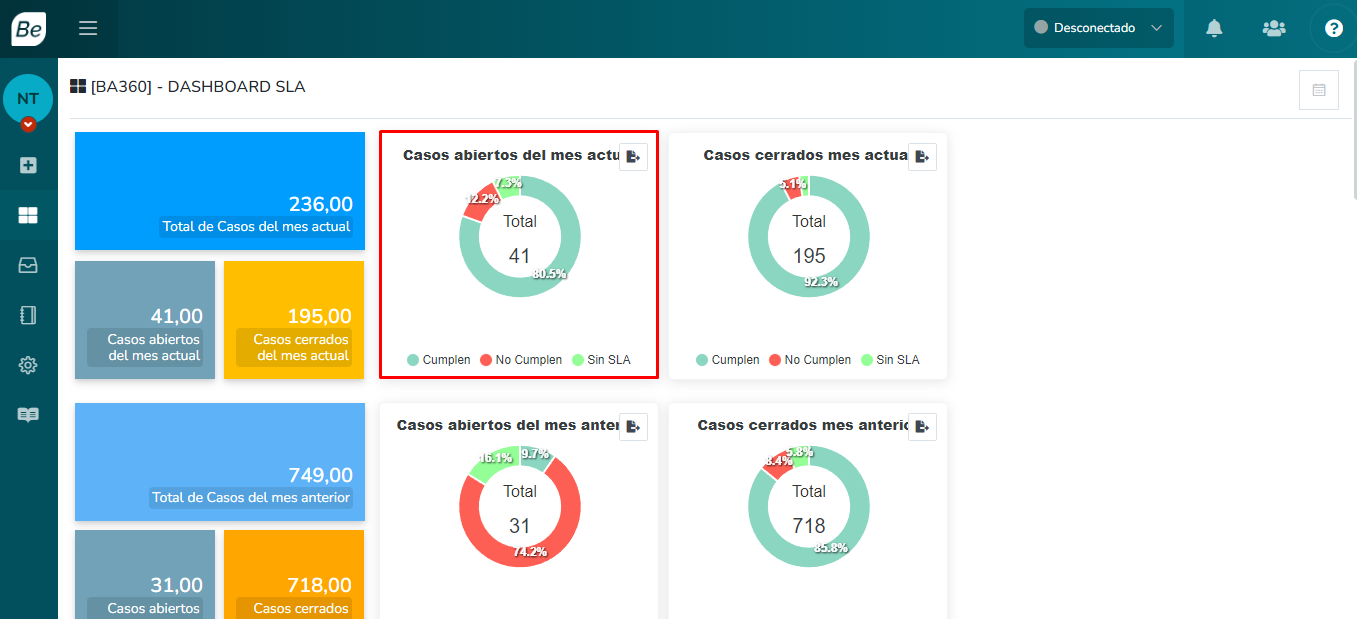 Vista en el Dashboard donde esta el reporte Casos abiertos mes actual y su cumplimiento de SLA
Vista en el Dashboard donde esta el reporte Casos abiertos mes actual y su cumplimiento de SLA
Casos cerrados en mes anterior y su cumplimiento de SLA
El siguiente reporte muestra un listado de la cantidad de casos creados que se encuentran en estado Cerrado creados el mes anterior y el cumplimiento SLA. Para más información consultar en SLA
Ver información de el reporte
Cuando presionamos el botón modificar en el reporte, vamos a entrar a una página que se denomina Editar Reporte. Como ya habíamos mencionado anteriormente estos reportes no se pueden modificar.
En la página Editar reporte podemos:
- Ver el código SQL del reporte
- Previsualización
- Previsualizar el Reporte
- Exportar
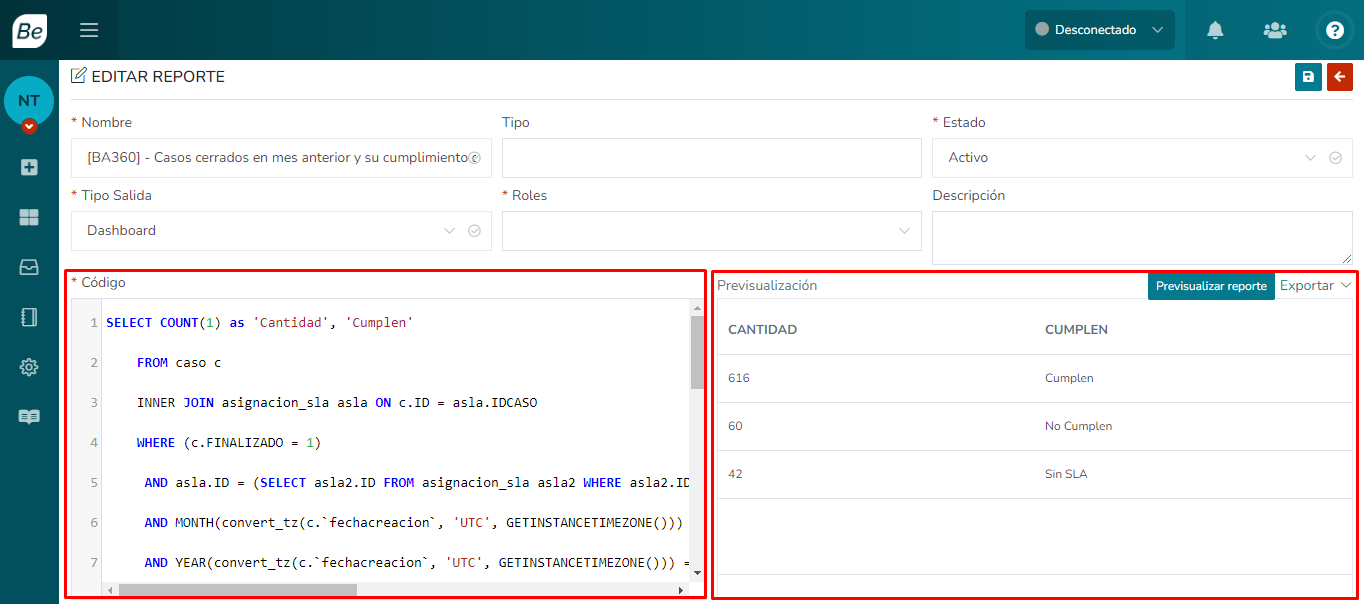 Vista de Edición Casos cerrados mes anterior y su cumplimiento de SLA
Vista de Edición Casos cerrados mes anterior y su cumplimiento de SLA
Ubicación en el Dashboard
Para poder visualizar el reporte Casos cerrados mes anterior y su cumplimiento de SLA , debemos:
Navegar al menú Vista Tablero > [BA360] - DASHBOARD SLA y se puede ver en la siguiente imagen
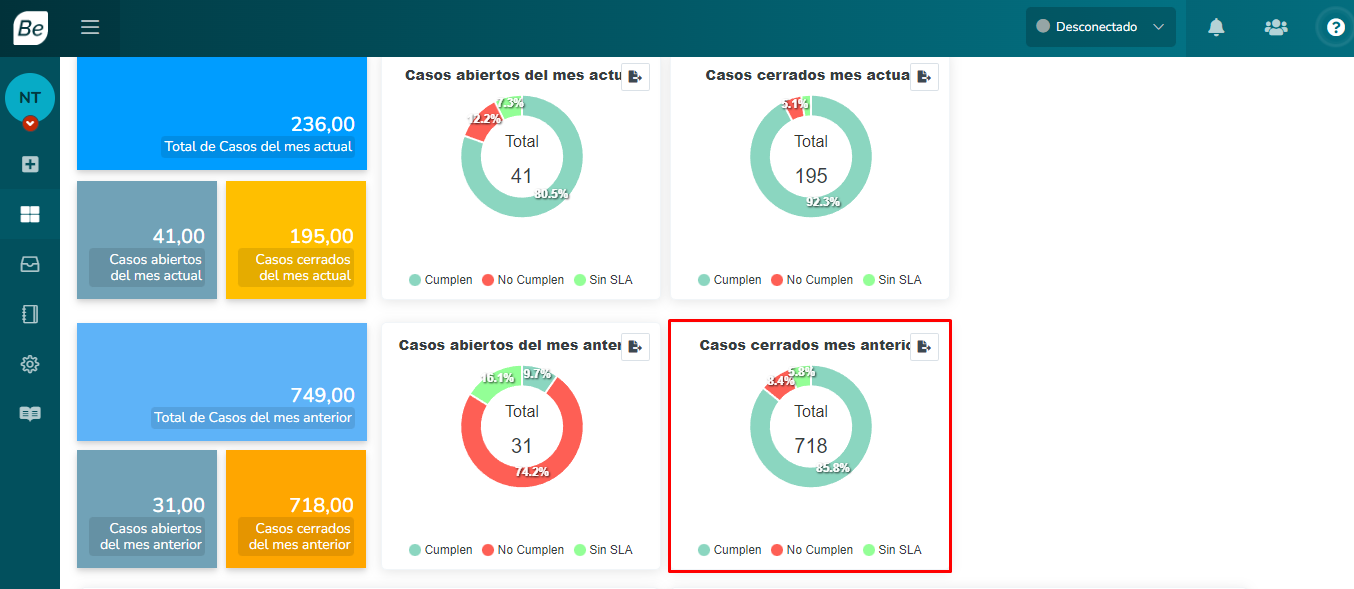 Vista en el Dashboard donde esta el reporte Casos cerrados mes actual y su cumplimiento de SLA
Vista en el Dashboard donde esta el reporte Casos cerrados mes actual y su cumplimiento de SLA
Casos abiertos en mes anterior y su cumplimiento de SLA
El siguiente reporte muestra un listado de la cantidad de casos creados que se encuentran en estado Abierto creados el mes anterior y el cumplimiento SLA. Para más información consultar en SLA
Ver información de el reporte
Cuando presionamos el botón modificar en el reporte, vamos a entrar a una página que se denomina Editar Reporte. Como ya habíamos mencionado anteriormente estos reportes no se pueden modificar.
En la página Editar reporte podemos:
- Ver el código SQL del reporte
- Previsualización
- Previsualizar el Reporte
- Exportar
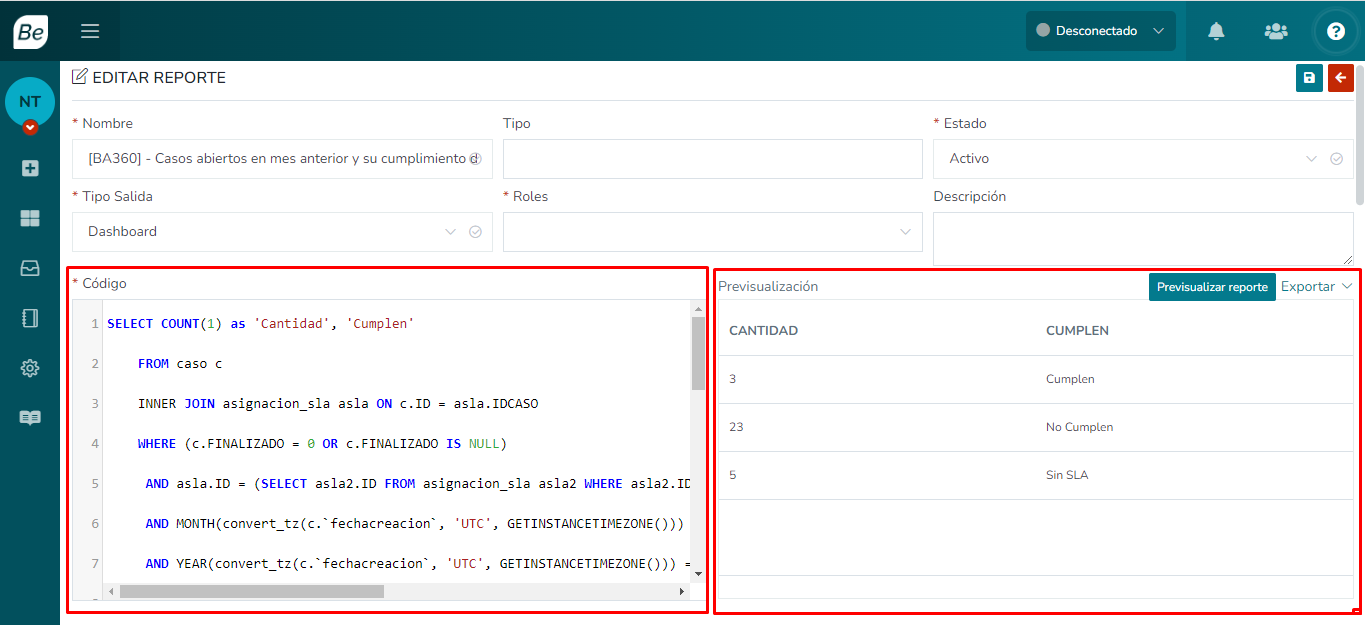 Vista de Edición Casos abiertos mes anterior y su cumplimiento de SLA
Vista de Edición Casos abiertos mes anterior y su cumplimiento de SLA
Ubicación en el Dashboard
Para poder visualizar el reporte Casos abiertos en mes anterior y su cumplimiento de SLA , debemos:
Navegar al menú Vista Tablero > [BA360] - DASHBOARD SLA y se puede ver en la siguiente imagen
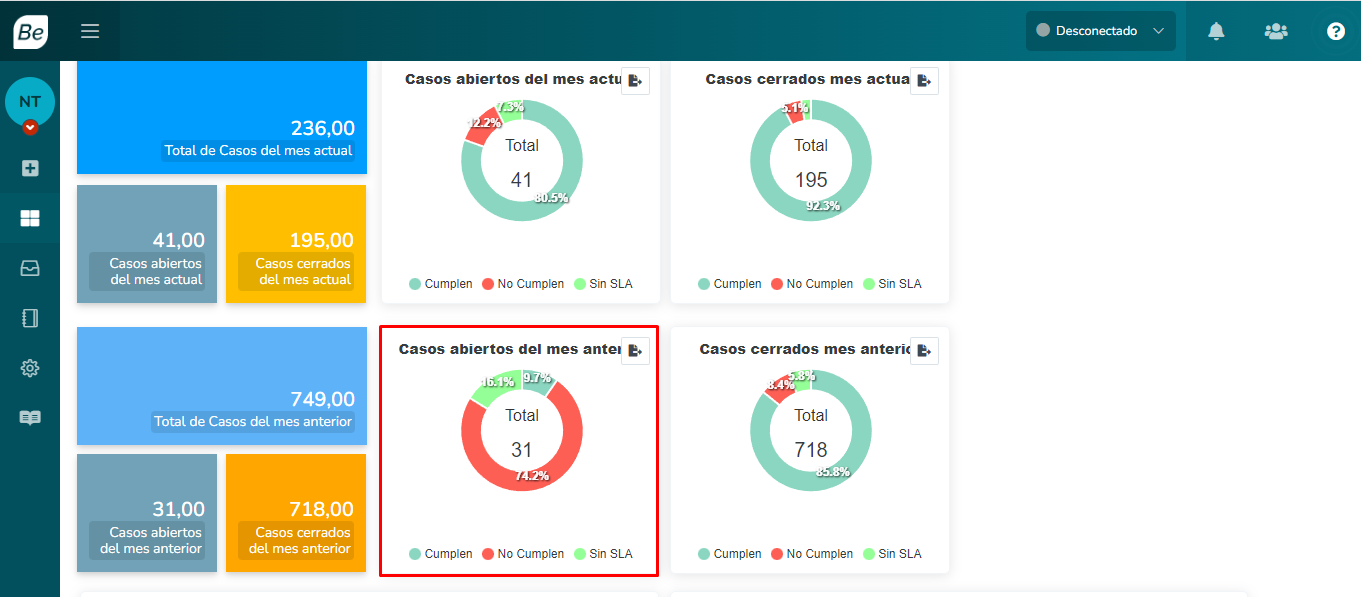 Vista en el Dashboard donde esta el reporte Casos abiertos en mes anterior y su cumplimiento de SLA
Vista en el Dashboard donde esta el reporte Casos abiertos en mes anterior y su cumplimiento de SLA
Cumplimiento SLA de los casos abiertos
El siguiente Reporte muestra información de los casos abiertos y su cumplimiento SLA de acuerdo a un rango de fechas seleccionado. Para más información consultar en SLA
Ver información de el reporte
Cuando presionamos el botón modificar en el reporte, vamos a entrar a una página que se denomina Editar Reporte. Como ya habíamos mencionado anteriormente estos reportes no se pueden modificar.
En la página Editar reporte podemos:
- Ver el código SQL del reporte
- Previsualización
- Previsualizar el Reporte
- Exportar
Ubicación en el Dashboard
Para poder visualizar el reporte Cumplimiento SLA de los casos abiertos , debemos:
Navegar al menú Vista Tablero > [BA360] - DASHBOARD SLA y se puede ver en la siguiente imagen
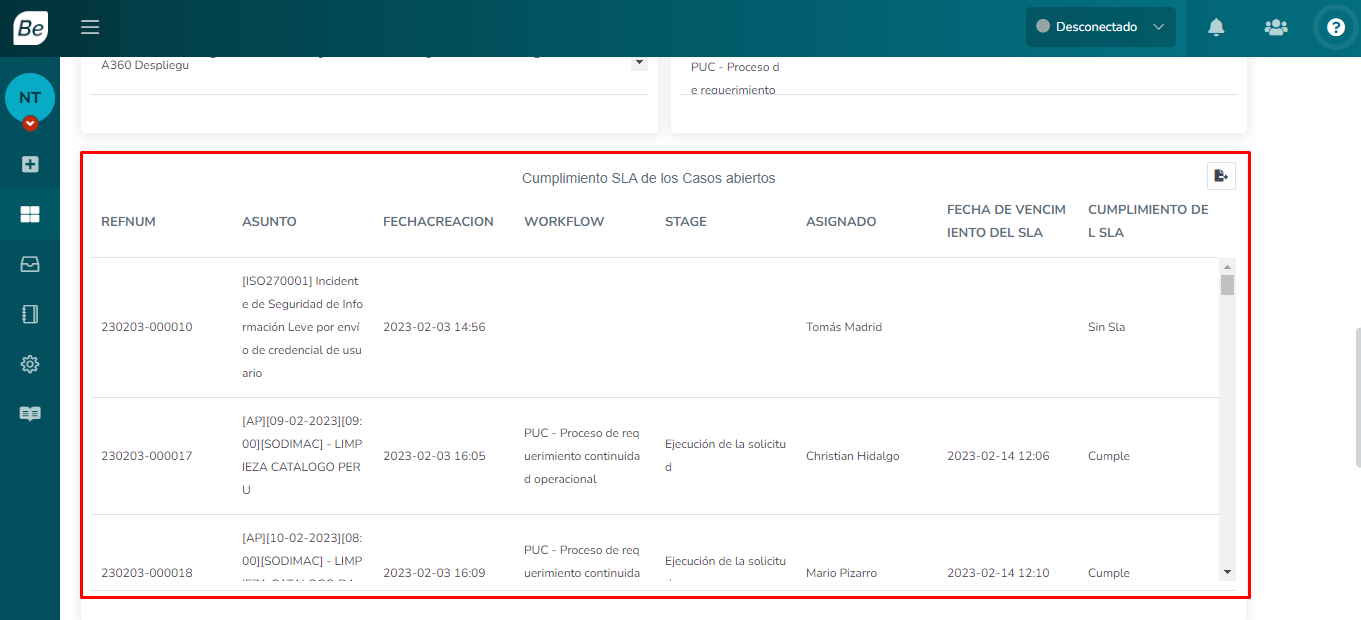 Vista en el Dashboard donde esta el reporte Cumplimiento SLA de los casos abiertos
Vista en el Dashboard donde esta el reporte Cumplimiento SLA de los casos abiertos
Casos abiertos por proceso y su cumplimiento de SLA
En Casos abiertos por proceso y su cumplimiento de SLA, muestra la cantidad de Casos por Proceso en Estado Abierto y su cumplimiento de SLA de acuerdo a un rango de fechas seleccionado. Para más información consultar en SLA
Ver información del reporte
Cuando se presiona el botón modificar en el reporte, se ingresa a la página que se denomina Editar Reporte. Los reportes estándar no pueden modificarse.
En la página Editar reporte:
- Ver el código SQL del reporte
- Previsualización
- Previsualizar el Reporte
- Exportar
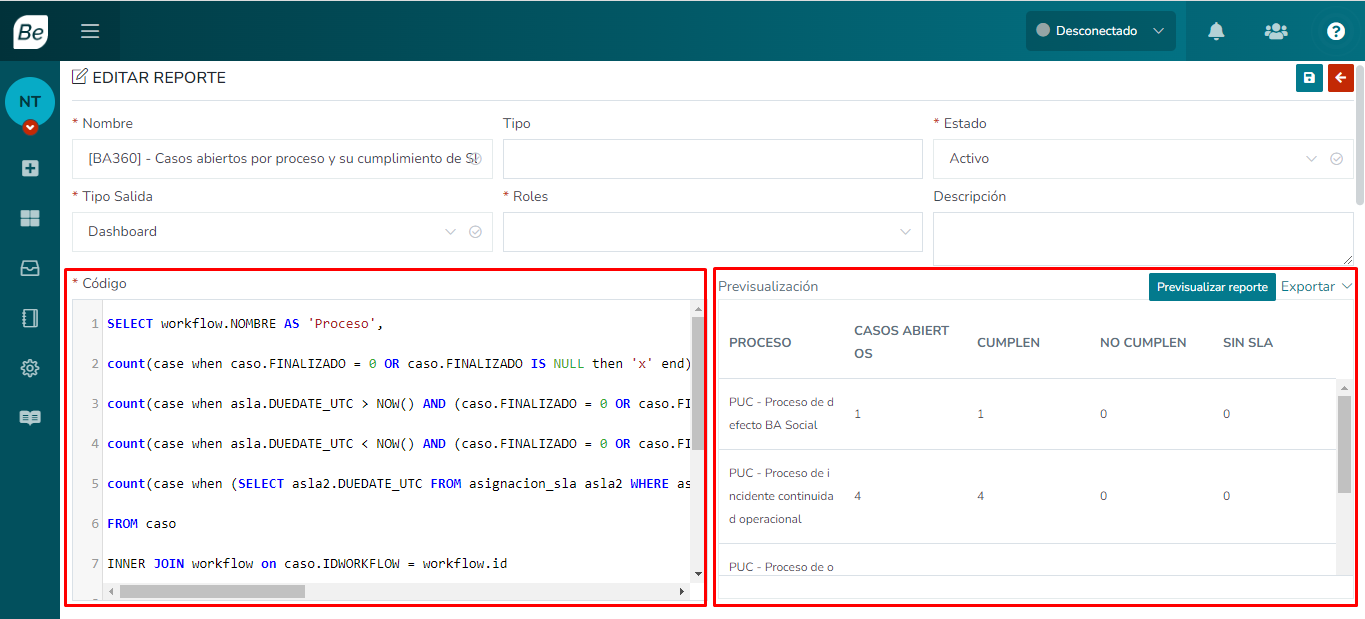 Vista de Edición Casos abiertos por proceso y su cumplimiento de SLA
Vista de Edición Casos abiertos por proceso y su cumplimiento de SLA
Ubicación en el Dashboard
Para poder visualizar el reporte Casos abiertos por proceso y su cumplimiento de SLA , debemos:
Navegar al menú Vista Tablero > [BA360] - DASHBOARD SLA y se puede ver en la siguiente imagen
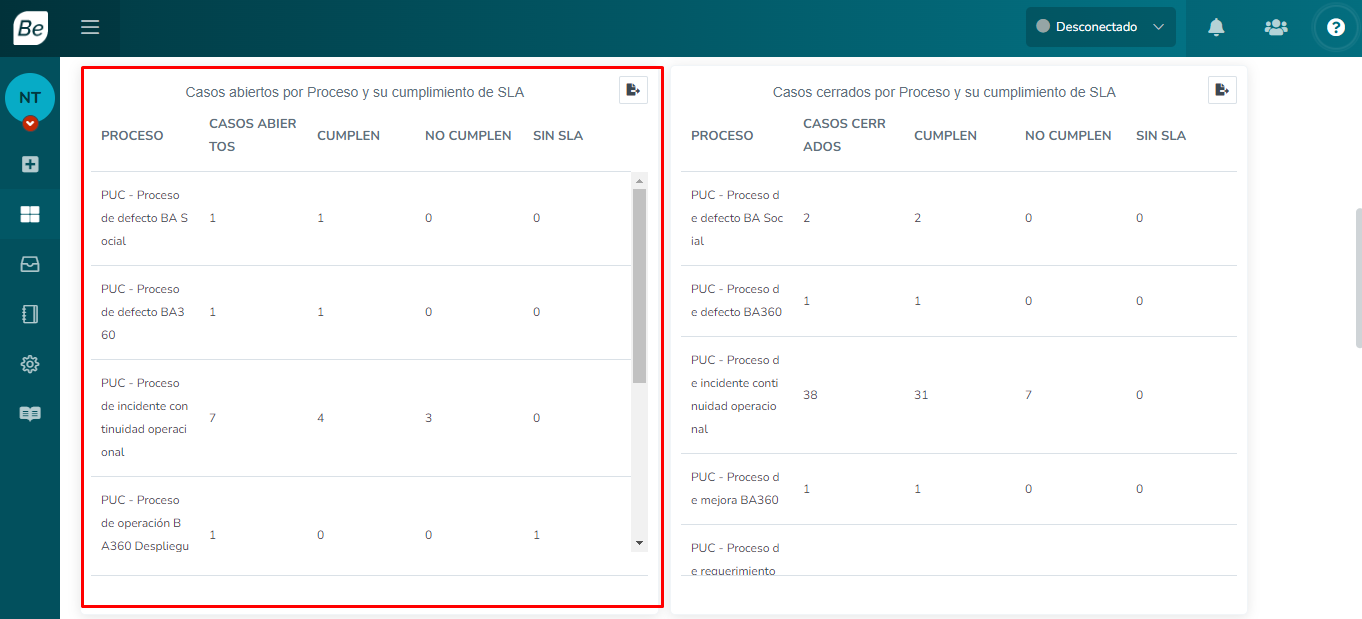 Vista en el Dashboard donde esta el reporte Casos abiertos por proceso y su cumplimiento de SLA
Vista en el Dashboard donde esta el reporte Casos abiertos por proceso y su cumplimiento de SLA
Casos cerrados por proceso y su cumplimiento de SLA
En Casos cerrados por proceso y su cumplimiento de SLA, muestra la cantidad de Casos por Proceso en Estado Cerrado y su cumplimiento de SLA de acuerdo a un rango de fechas seleccionado. Para más información consultar en SLA
Ver información de el reporte
Cuando presionamos el botón modificar en el reporte, vamos a entrar a una página que se denomina Editar Reporte. Como ya habíamos mencionado anteriormente estos reportes no se pueden modificar.
En la página Editar reporte podemos:
- Ver el código SQL del reporte
- Previsualización
- Previsualizar el Reporte
- Exportar
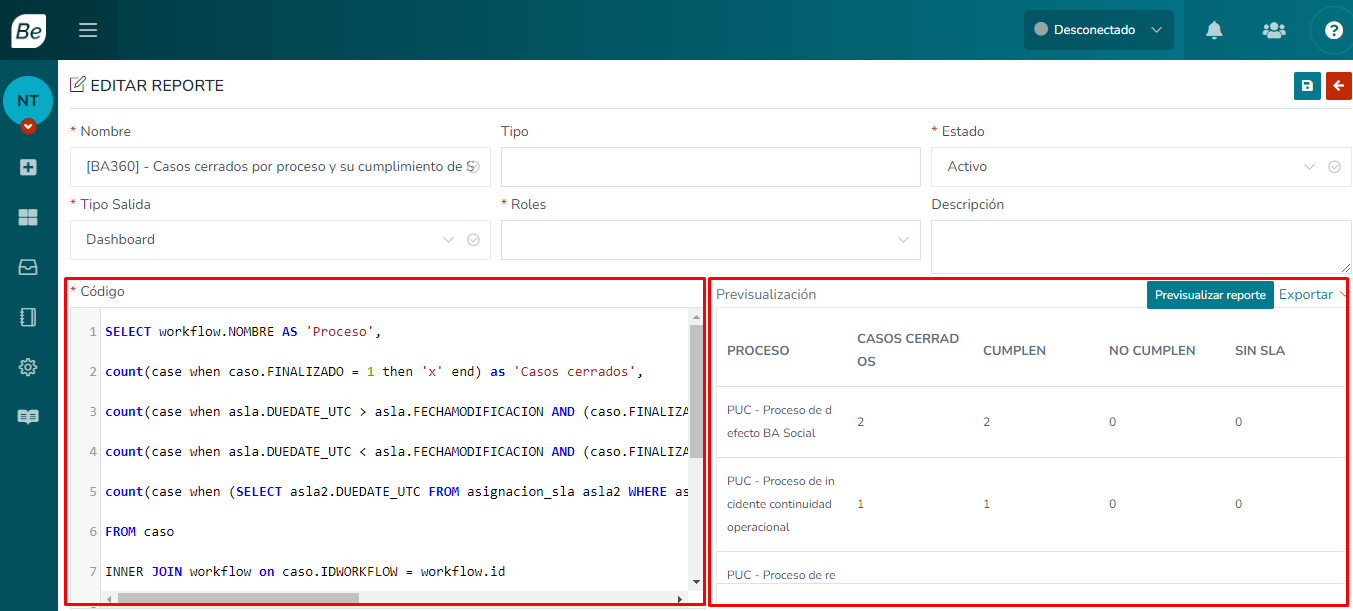 Vista de Edición Casos cerrados por proceso y su cumplimiento de SLA
Vista de Edición Casos cerrados por proceso y su cumplimiento de SLA
Ubicación en el Dashboard
Para poder visualizar el reporte Casos cerrados por proceso y su cumplimiento de SLA , debemos:
Navegar al menú Vista Tablero > [BA360] - DASHBOARD SLA y se puede ver en la siguiente imagen
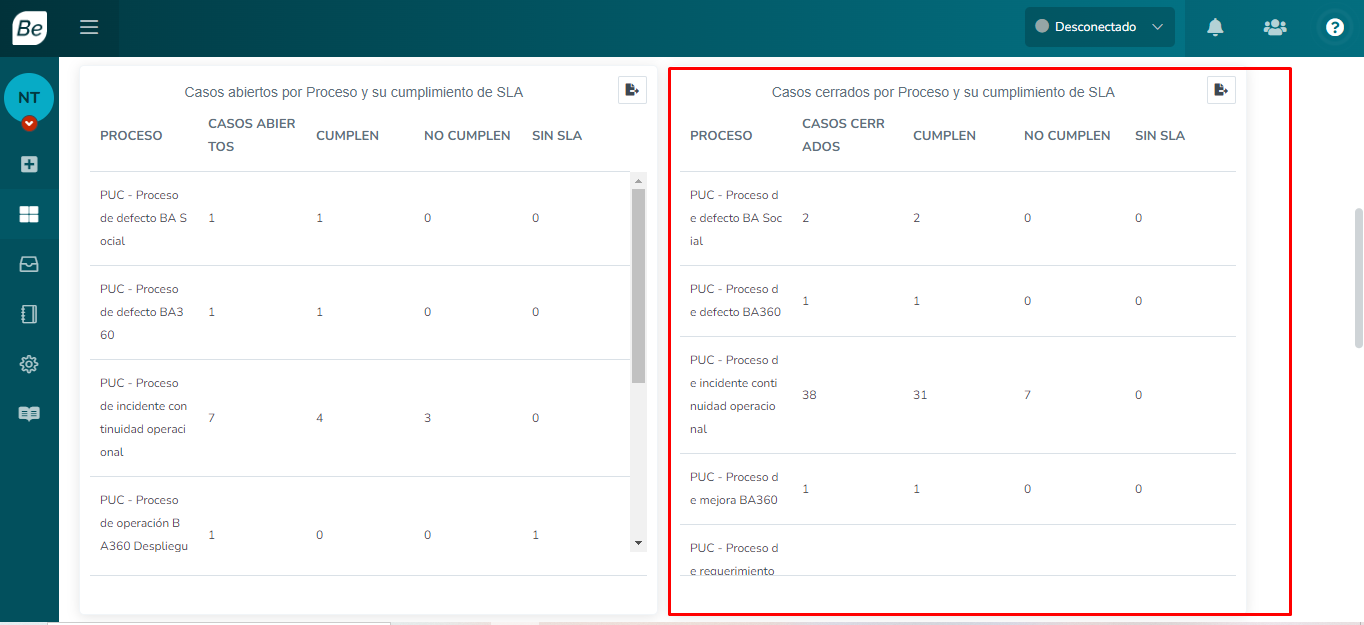 Vista en el Dashboard donde esta el reporte Casos cerrados por proceso y su cumplimiento de SLA
Vista en el Dashboard donde esta el reporte Casos cerrados por proceso y su cumplimiento de SLA
SLA - Reporte sábana/extracción
El Reporte sábana/extracción es un reporte de tipo extracción que genera un listado con información referente a los casos y su cumplimiento de SLA de acuerdo a un rango de fechas seleccionado. Para más información consultar en SLA o Reportes de tipo extracción
Ver información de el reporte
Cuando presionamos el botón modificar en el reporte, vamos a entrar a una página que se denomina Editar Reporte. Como ya habíamos mencionado anteriormente estos reportes no se pueden modificar.
En la página Editar reporte podemos:
- Ver el código SQL del reporte
- Previsualización
- Previsualizar el Reporte
- Exportar
Reportes estándar para SLA y Cumplimiento
El reporte de SLA es el que indica para cada caso el cumplimiento de SLA en horario hábil y calendario
Cabe aclarar que estos reportes se pueden asignar a diferentes roles, es decir, que depende del rol que tenga acceso al reporte podrá modificar o solo visualizar la información que se encuentra en el mismo. Para más información consultar en SLA o Reportes de tipo extracción
Información del reporte
En la página Editar reporte:
- Ver el código SQL del reporte
- Previsualización
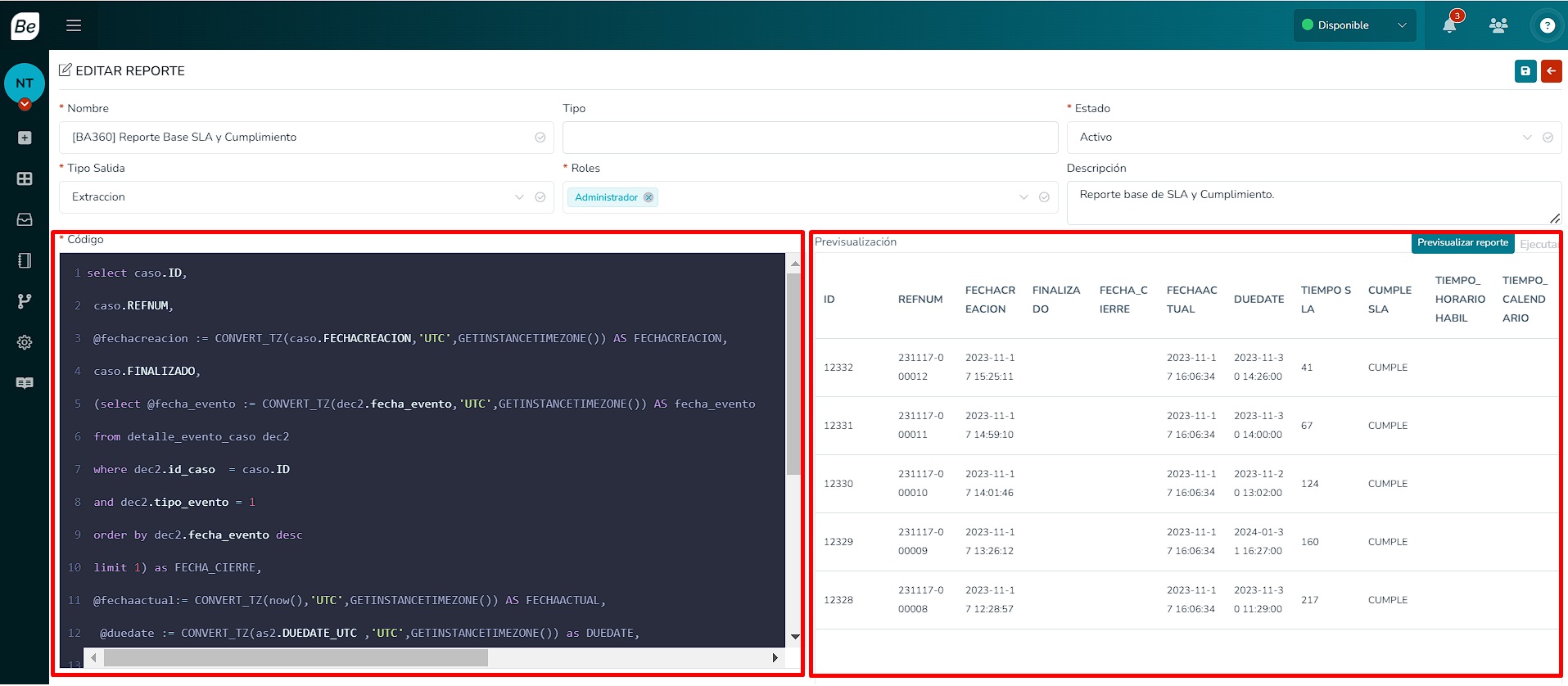 Vista de reporte SLA y su cumplimiento
Vista de reporte SLA y su cumplimiento
En el reporte base SLA y Cumplimiento se visualiza la siguiente información:
Reportes estándar para SLO y Cumplimiento
El reporte SLO es el que indica para cada caso el cumplimiento de SLO en horario hábil y calendario, pero por cada paso del caso.
Cabe aclarar que estos reportes se pueden asignar a diferentes roles, es decir, que depende del rol que tenga acceso al reporte podrá modificar o solo visualizar la información que se encuentra en el mismo. Para más información consultar en SLA o Reportes de tipo extracción